Samsung ML 2510 - B/W Laser, ML 2570 - B/W Laser Printer, ML 2571N - B/W Laser Printer, ML-2510 Series, ML-2570 Series Printer User Manual [ko]
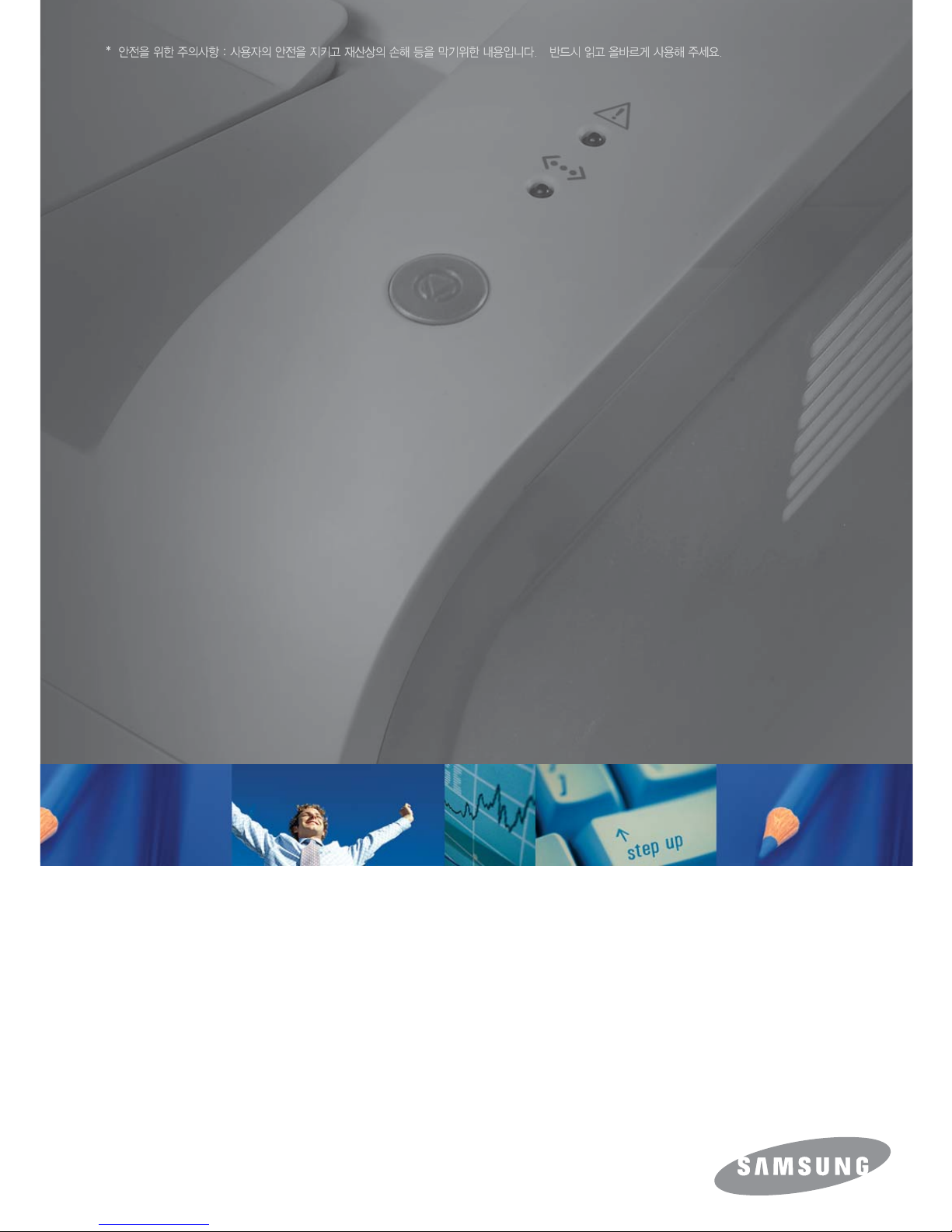
ᔍᬊᖅᕽྙᱽ⧕đᖅᕽ
ᔍᬊᖅᕽྙᱽ⧕đᖅᕽ
QG⸬G㥐䖼㡴Gạ⇨O䚐ⴰạP㟝G㢹⏼␘UGG㤸㠄SG㤸㚉㢨G␘⪬Gạ㞬㜄㉐⏈G㇠㟝䚔G㍌G㛺㏩⏼␘UQG⸬G㥐䖼㡴Gạ⇨O䚐ⴰạP㟝G㢹⏼␘UGG㤸㠄SG㤸㚉㢨G␘⪬Gạ㞬㜄㉐⏈G㇠㟝䚔G㍌G㛺㏩⏼␘U
Samsung
Samsung
ML-2510 Series / ML-2570 Series
⮲႒౩ᯕᱡ⥥ฑ░
⮲႒౩ᯕᱡ⥥ฑ░
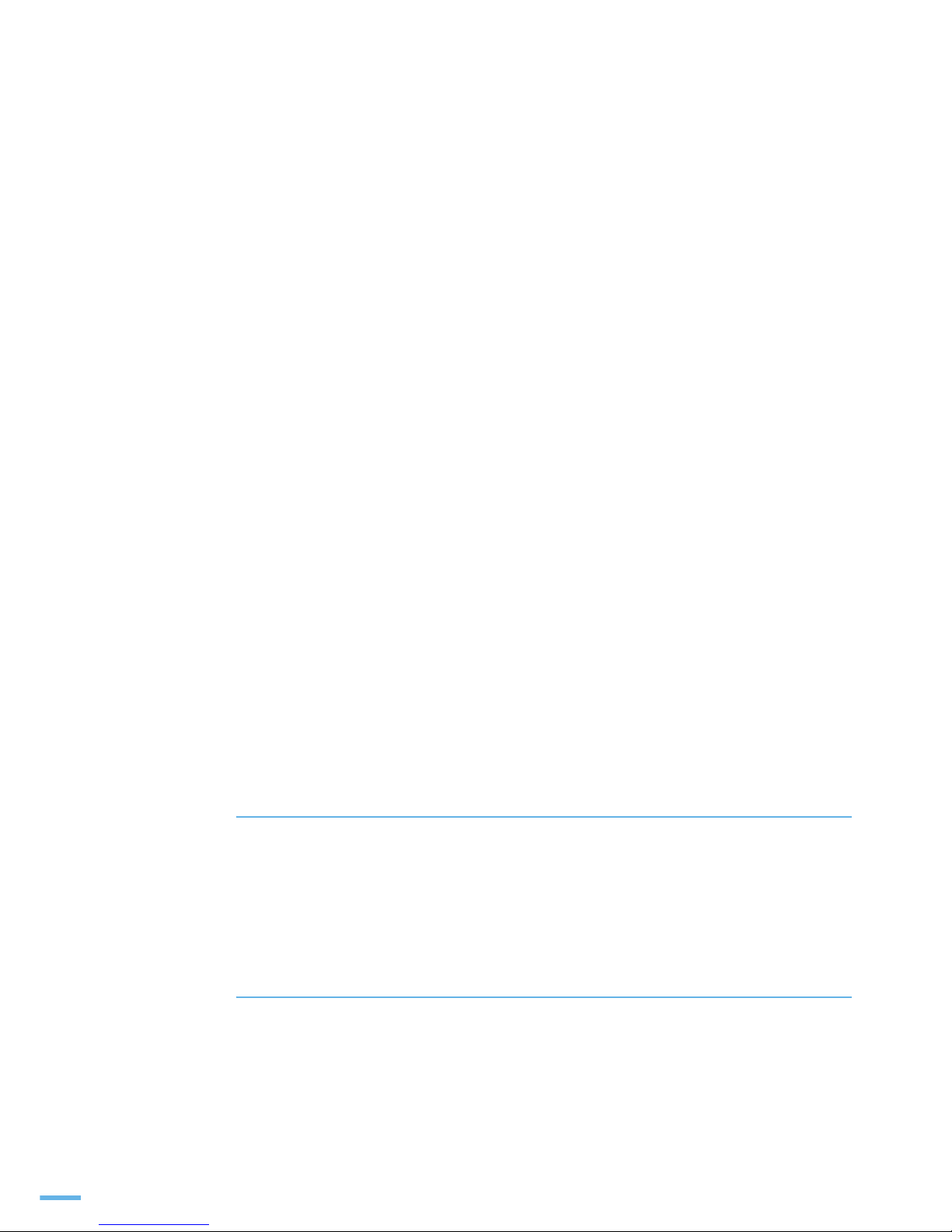
2
이 사용설명서와 제품은 저작권법에 의해 보호되어 있습니다 .
삼성전자 ( 주 ) 의 사전 서면 동의 없이 사용설명서 및 제품의 일부 또는 전체를 복사 , 복제 ,
번역 또는 전자매체나 기계가 읽을 수 있는 형태로 바꿀 수 없습니다 .
이 사용설명서와 제품은 표기상의 잘못이나 기술적인 잘못이 있을 수 있으며 사전 통보 없이
이러한 내용들이 변경될 수 있습니다 .
ML-2510, ML-2570, ML-2571N 은 삼성전자의 모델명입니다 .
SAMSUNG 과 삼성로고는 삼성전자의 등록상표입니다 .
Centronics 는 Centronics Data Computer 사의 등록상표입니다 .
IBM, IBM PC 는 International Business Machines 사의 등록상표입니다 .
PCL 과 PCL6 는 Hewlett-Packard 사의 등록상표입니다 .
PostScript 는 Adobe System 사의 등록상표입니다 .
Apple, Apple Talk, TrueType, LaserWriter 와 Macintosh 는 Apple Computer 사의 등록상표입니다 .
Microsoft, Windows 98, Windows Me, Windows NT4.0, Windows 2000, Windows 2003, Windows
XP
(32/64 bit) 는 Microsoft 사의 등록상표입니다 .
copyright ©2006 삼성전자 ( 주 )
이 기기는 가정용으로 전자파적합등록을 한 기기로서 주거지역에서는 물론 모든 지역에서 사용할 수
있습니다 .
본 기기를 화폐위조에 사용하지 마십시오 . 만일 귀하가 본 기기를 이용하여 화폐를 위조하거나 위조
지폐라는 사실을 알면서 사용할 경우 [ 형법 ] 과 [ 특정범죄 가중 처벌등에 관한 법률 ] 에 의거 형사
처벌을 받게 됩니다 .
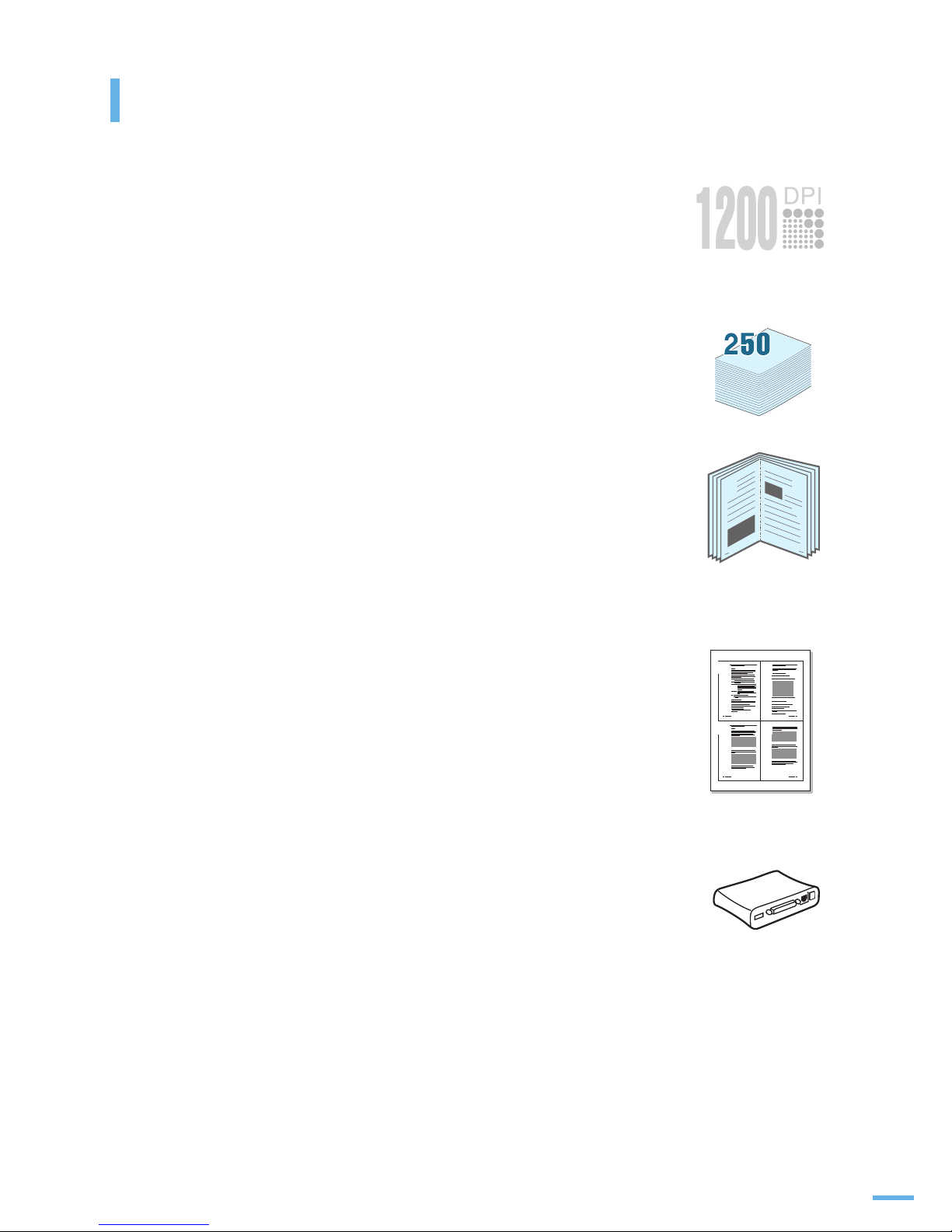
3
제품의 특장점
뛰어난 품질의 인쇄와 빠른 속도
•
최고 1200 x 1200 dpi 의 선명한 인쇄 품질
(ML-2570, ML-2571N 의 경우 ).
•
최고 1200 x 600 dpi 의 선명한 인쇄 품질 (ML-2510 의 경우 ).
•
A4 한 장에 분당 최대 24 장씩 고속 인쇄 .
다양한 용지 공급 장소 선택
•
봉투 , 라벨 , 엽서 , 두꺼운 용지 등 다양한 종류의 용지를 1 장씩
넣을 수 있는 수동 급지대 제공 . 52 쪽을 참조하세요 .
•
한번에 약 250 장씩 넣을 수 있는 기본 용지함 .
다양한 형식의 고급 인쇄 기능
•
대외 유출 금지 , 1 급 비밀 , 초안 등과 같은 글이 인쇄 용지의 바탕에
스탬프처럼 찍혀 나오는 워터마크 기능 . 89 쪽을 참조하세요 .
•
인쇄된 페이지 묶음의 가운데를 접어 스태이플로 철하면 책이 되는
책자 인쇄기능 . 88 쪽을 참조하세요 .
•
크게 확대하고 싶은 글이나 그림이 여러장의 A4 용지에 부분별로
인쇄되어 나오므로 인쇄되어 나온 각 부분을 이어서 붙이면 한 장의
커다란 포스터 형식이 완성되는 포스터 인쇄 기능 .
86 쪽을 참조하세요 .
시간과 비용이 절약되는 경제적 프린터
•
토너 절약 기능을 사용해 토너 절약 .
•
양면 인쇄로 용지 절약 . 81 쪽을 참조하세요 .
•
한 장의 용지에 여러 페이지 인쇄 가능 . 83 쪽을 참조하세요 .
•
회사 로고와 주소가 인쇄된 양식을 오버레이 파일로 만들어 두면
인쇄할 때마다 회사의 양식 서류에 인쇄한 효과 .
92 쪽을 참조하세요 .
•
일정시간 제품을 사용하지 않으면 자동으로 절전모드로
들어가 전력소모를 줄임 .
뛰어난 확장성
•
ML-2510, ML-2570 프린터는 외장 유선 네트워크 인터페이스(Ethernet
10/100 Base TX) 서버를 구입해 설치할 수 있음 .
•
ML-2571N 프린터는 유선 네트워크 인터페이스를 기본으로 지원함 .
•
ML-2570, ML-2571N 의 경우 포스트스크립트 3 에뮬레이션이
제공됨으로 포스트스크립 인쇄 가능 .
9
8
1 2
3 4
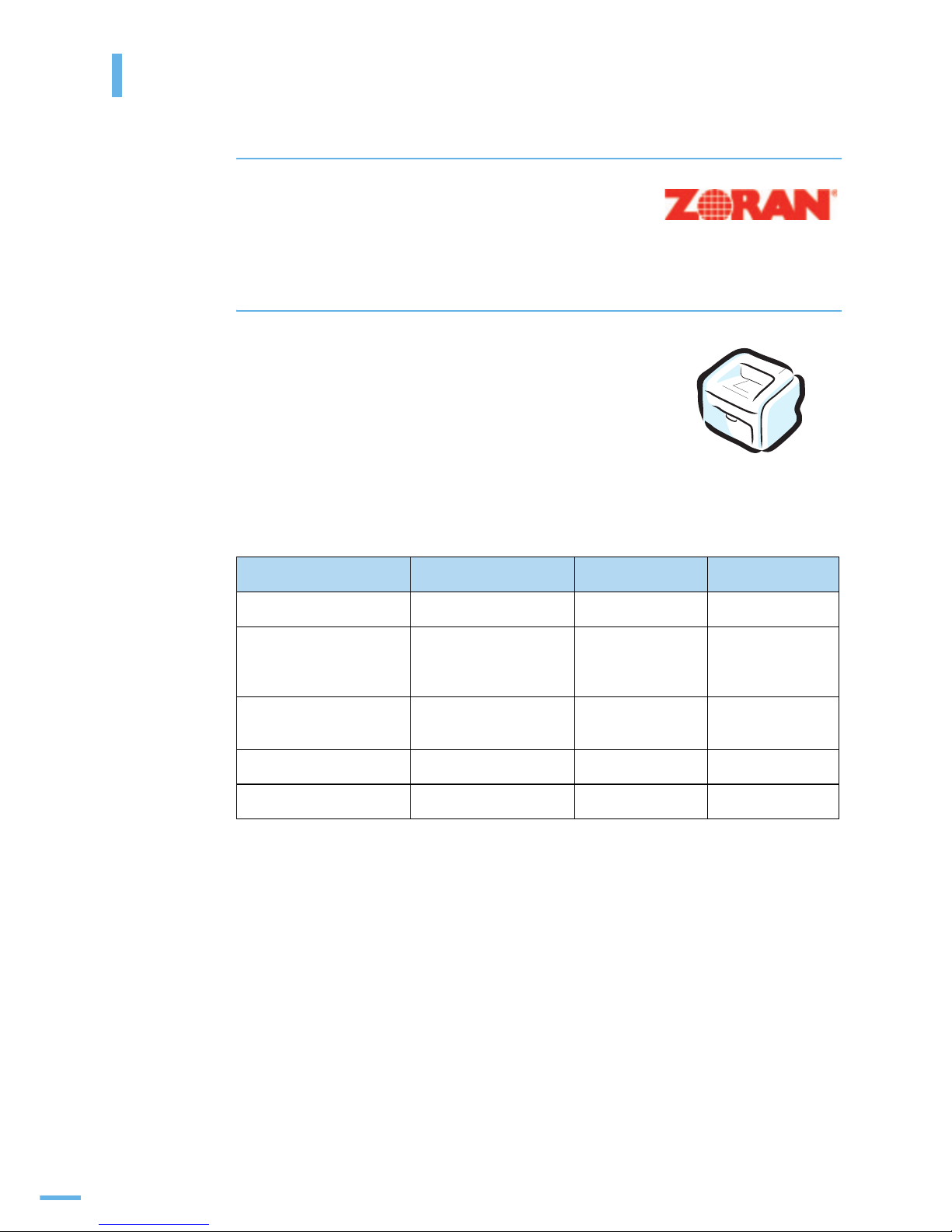
4
제품의 특장점
•
PS( 포스트스크립트 ) Level 3 와 호환 가능한 Zoran IPS
에뮬레이션을 사용합니다 .
Copyright 1998 -2005 Zoran Corporation. All rights reserved.
Zoran 과 Zoran 로고 , IPS/PS3, Onelmage 는 Zoran
Corporation 의 등록 상표입니다 .
•
PS3 서체 136 종 제공
Monotype Imaging 사의 UFST 와 Micro Type 이 포함되어 있습니다 .
다양한 인쇄 환경 지원
•
윈도우 , 매킨토시 환경에서 모두 인쇄가 가능하고
다양한 리눅스 OS 지원 .
•
병렬 포트와 USB 포트 제공 .
•
네트워크 인쇄 가능 (ML-2571N 의 경우 기본 제공 ,
ML-2510, ML-2570 의 경우 옵션 ).
프린터 장치
아래 도표는 프린터에서 지원하는 장치입니다 .
장치 ML-2510 ML-2570 ML-2571N
병렬 포트 지원 지원 지원
USB 2.0 포트
지원
(USB 1.1: USB 2.0 호환 )지원(USB 2.0: Hi-
Speed USB 2.0)
지원
(USB 2.0: Hi-
Speed USB 2.0)
네트워크 인터페이스
(Ethernet 10/100 Base TX)
별매품으로 제공
( 외장형 )
별매품으로 제공
(외장형)
지원
PostScript 에뮬레이션 지원안함 지원 지원
PCL 에뮬레이션 지원안함 지원 지원
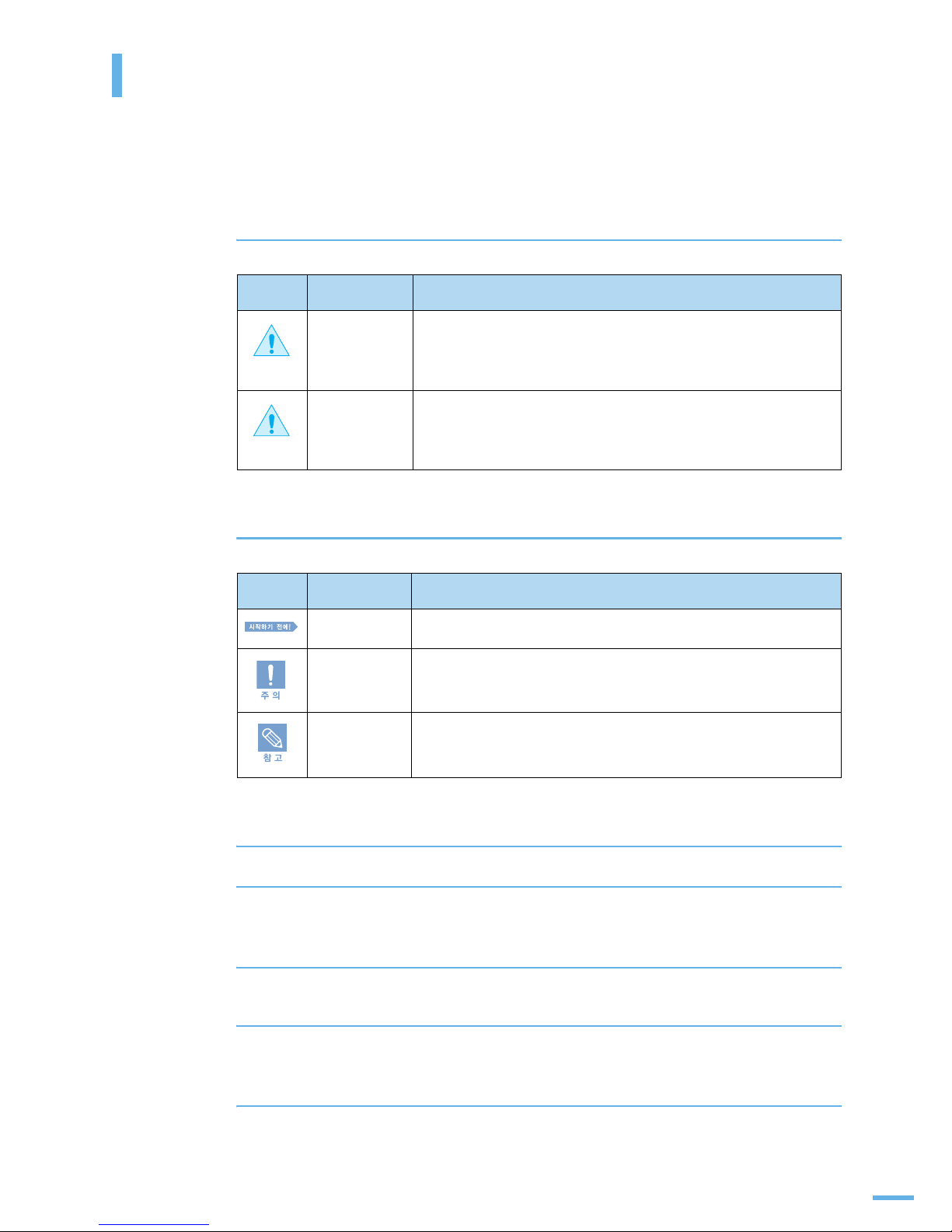
5
사용설명서를 읽기 전에
사용설명서를 읽기 전에 아래 사항들을 확인하세요 .
안전을 위한 주의사항에 사용되는 아이콘
본문에 사용되는 아이콘
사용설명서 이용
1
본 제품을 사용하기 전에 안전을 위한 주의사항을 반드시 숙지하세요 .
(9 쪽 참조 )
2
문제가 발생하면 문제해결을 확인하세요 . (127 쪽 참조 )
3
용어설명을 활용하면 원하는 정보를 ㄱ , ㄴ , ㄷ 순으로 쉽게 찾을 수
있습니다 . (164 쪽 참조 )
4
찾아보기를 활용하면 원하는 정보를 ㄱ , ㄴ , ㄷ 순으로 쉽게 찾을 수
있습니다 . (167 쪽 참조 )
아이콘 명 칭 의 미
경 고 지시사항을 위반할 경우 사람이 사망하거나 중상을 입을 가능성이
예상되는 내용
주 의 지시사항을 위반할 경우 사람이 부상을 입거나 물적 손해 발생이
예상되는 내용
아이콘 명 칭 의 미
시작하기 전에 제품의 기능을 작동시키기 위해 미리 필요한 설정
주 의 제품의 기능이 작동되지 않거나 설정 상태가 해제될 수 있는 경우
참 고 제품의 작동에 도움이 되는 쪽수 및 참조 내용
경고
주의
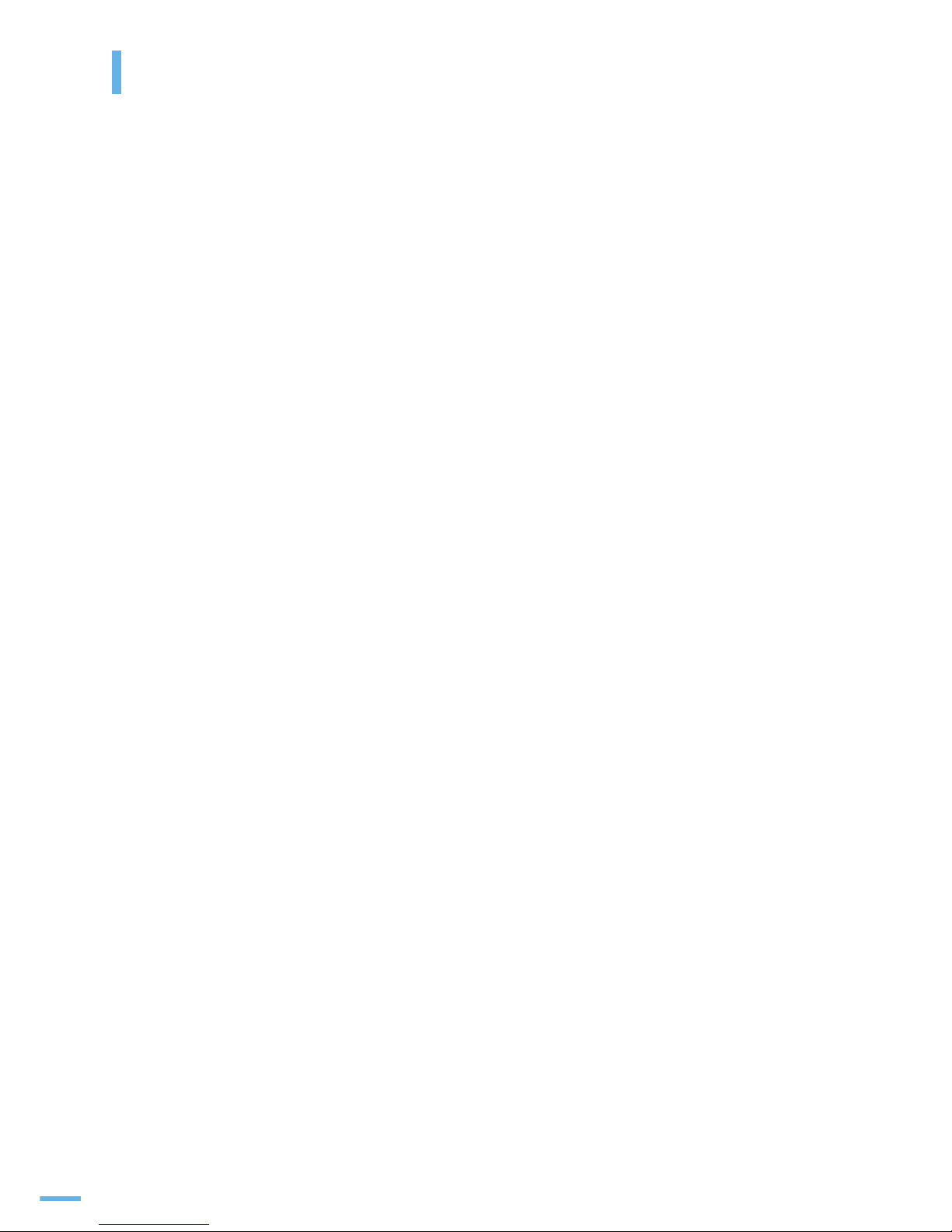
6
차례
제품의 특장점 ........................................................................... 3
사용설명서를 읽기 전에 .............................................................. 5
안전을 위한 주의사항 ................................................................. 9
1
준비
제품 및 부속품 확인 ................................................................. 16
본체 각부분의 이름 및 기능 ....................................................... 18
앞에서 본 모습 ............................................................................. 18
뒤에서 본 모습 ............................................................................. 19
조작부 알아두기 ...................................................................... 20
2
설치 및 연결
토너 카트리지 설치하기 ............................................................ 22
용지함에 용지 넣기 .................................................................. 25
제품 연결하기 ......................................................................... 27
컴퓨터에 직접 연결하기 ................................................................. 27
네트워크 환경에 연결하기 .............................................................. 29
전원 연결하기 ......................................................................... 30
시험인쇄 페이지 인쇄하기 ......................................................... 30
프로그램 설치하기 ................................................................... 31
제공되는 프로그램 알기 ................................................................. 31
윈도우 환경에서 프린터 드라이버 설치하기 ....................................... 32
문제 해결 방법 ( 삼성프린터 119)..................................................... 44
드라이버 재설치하기 ..................................................................... 45
드라이버 삭제하기 ........................................................................ 47
3
용지
바른용지 선택하기 ................................................................... 50
수동 급지대에 용지 넣기 ........................................................... 52
용지 배출 장소 ........................................................................ 54
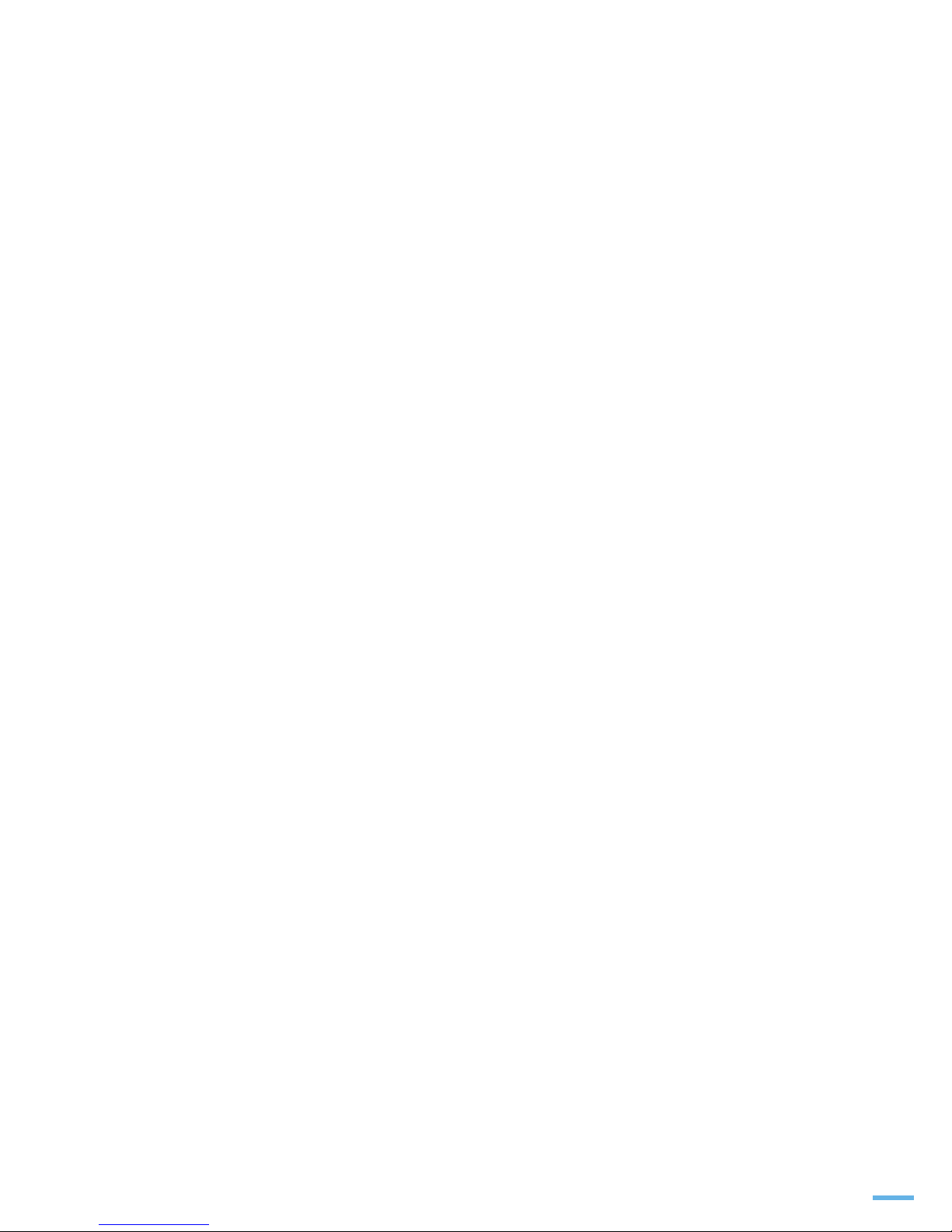
7
4
윈도우에서 기본 인쇄
지원되는 기능들 ...................................................................... 56
인쇄하기 ................................................................................ 57
인쇄 취소하기 .............................................................................. 58
기본 프린터로 설정하기 ................................................................. 59
인쇄 환경 설정하기 .................................................................. 60
내 프린터의 등록 정보 화면 열기 ..................................................... 60
내 프린터의 등록 정보 화면 알기 ..................................................... 61
스마트 패널 사용하기 ............................................................... 67
스마트 패널 알아보기 .................................................................... 67
프린터 설정 유틸리티 사용하기 ....................................................... 68
스마트 패널 설정하기 .................................................................... 69
5
윈도우에서 고급 인쇄
다양한 용지에 인쇄하기 ............................................................ 72
봉투에 인쇄하기 ........................................................................... 72
라벨지에 인쇄하기 ........................................................................ 74
OHP 필름에 인쇄하기 .................................................................... 75
인쇄된 양식용지에 인쇄하기 ........................................................... 76
카드 용지나 비규격 용지 인쇄하기 ................................................... 77
한 장씩 인쇄하기 ( 수동 급지 ) ................................................... 79
양면 인쇄하기 ( 수동 )............................................................... 81
한 장에 여러쪽 인쇄하기 ........................................................... 83
확대 및 축소 인쇄하기 .............................................................. 84
용지 크기에 맞추어 인쇄하기 ..................................................... 85
포스터 형식으로 인쇄하기 ......................................................... 86
책 형식으로 인쇄하기 ............................................................... 88
워터마크 사용하기 ................................................................... 89
오버레이 사용하기 ................................................................... 92
6
다른 환경에서 사용
매킨토시에서 인쇄하기 ............................................................. 98
프린터와 연결하기 ........................................................................ 98
프로그램 설치하기 ........................................................................ 99
인쇄하기 ................................................................................... 105
다양한 인쇄 형식 사용하기 ........................................................... 106
네트워크 환경에서 인쇄하기 .................................................... 108
네트워크 환경 확인하기 ............................................................... 108
공유 설정하기 ............................................................................ 109
리눅스에서 사용하기 .............................................................. 117
프로그램 설치하기 ...................................................................... 117
프로그램 삭제하기 ...................................................................... 119
Unified Driver Configurator 사용하기 ............................................. 120
프린터 설정하기 ......................................................................... 123
인쇄하기 ................................................................................... 124
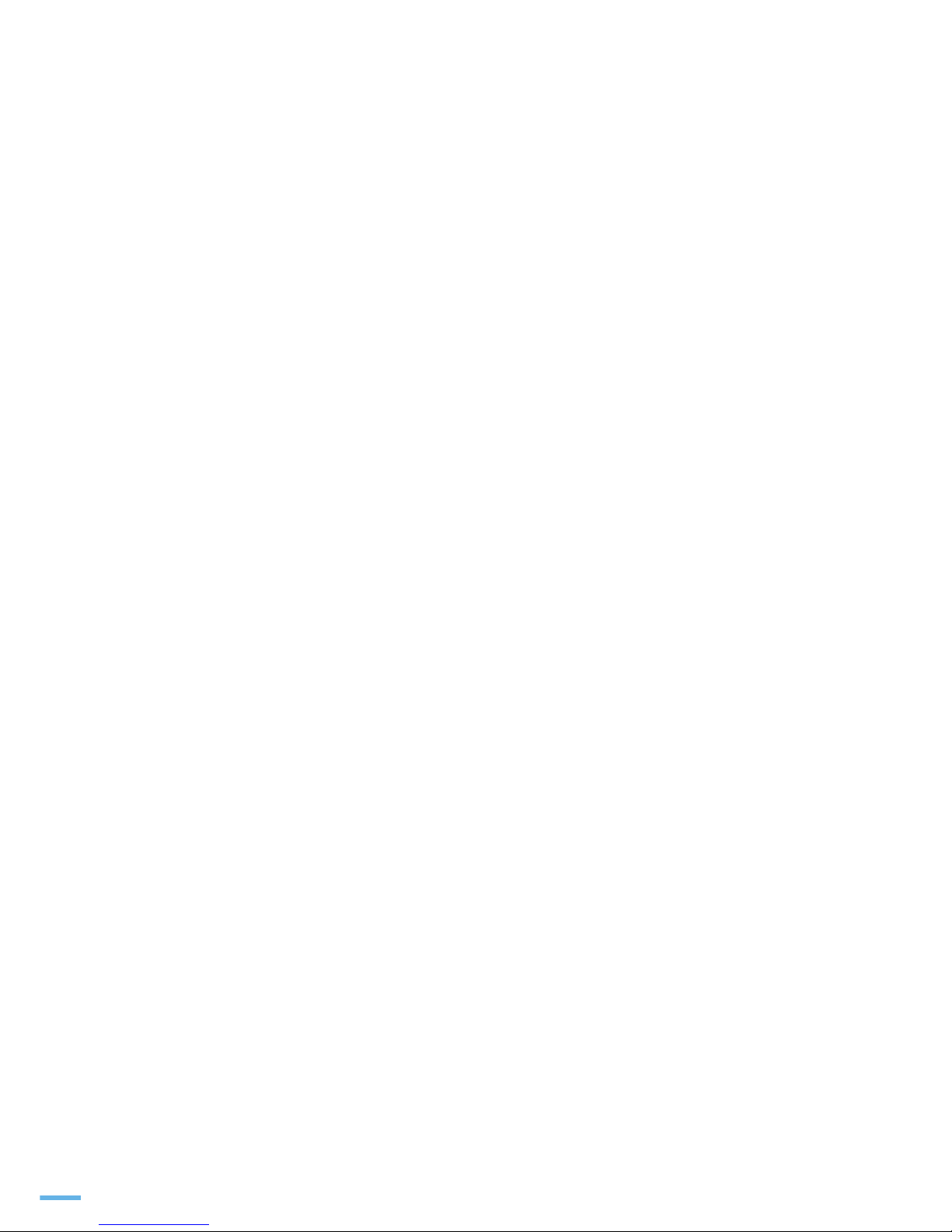
8
7
문제해결
프린터 문제점 찾아내기 .......................................................... 128
조작부 표시등 확인하기 .......................................................... 129
일반적인 인쇄 문제 해결하기 ................................................... 130
인쇄 용지가 걸린 경우 ............................................................ 133
용지가 들어가다가 걸린 경우 ........................................................ 133
프린터 안에서 걸린 경우 .............................................................. 134
용지가 나오다가 걸린 경우 ........................................................... 136
용지 걸림을 막으려면 .................................................................. 138
인쇄 품질 문제 해결하기 ......................................................... 139
일반적인 윈도우 문제 해결하기 ................................................ 143
일반적인 매킨토시 문제 해결하기 ............................................. 144
일반적인 PostScript (PS) 문제 해결하기
(ML-2570, ML-2571N 의 경우 ).............................................. 145
일반적인 리눅스 문제 해결하기 ................................................ 146
8
기타 정보
구성 페이지 인쇄하기 ............................................................. 148
프린터 구성 페이지 인쇄하기 ........................................................ 148
소모품의 교체시기 ................................................................. 148
프린터 청소하기 .................................................................... 149
제품 외관 청소하기 ..................................................................... 149
제품 내부 청소하기 ..................................................................... 149
토너 카트리지 관리하기 .......................................................... 153
토너 카트리지 관리하기 ............................................................... 153
토너 부족으로 인쇄가 흐려지면 ..................................................... 154
토너 카트리지 교체하기 ............................................................... 156
프린터 사양 .......................................................................... 158
용지 규격 ............................................................................. 160
소모품 교환 및 구입방법 ......................................................... 161
서비스에 대하여 .................................................................... 162
본체 , 토너 카트리지의 재활용 ................................................. 163
용어 설명 ............................................................................. 164
찾아보기 .............................................................................. 167
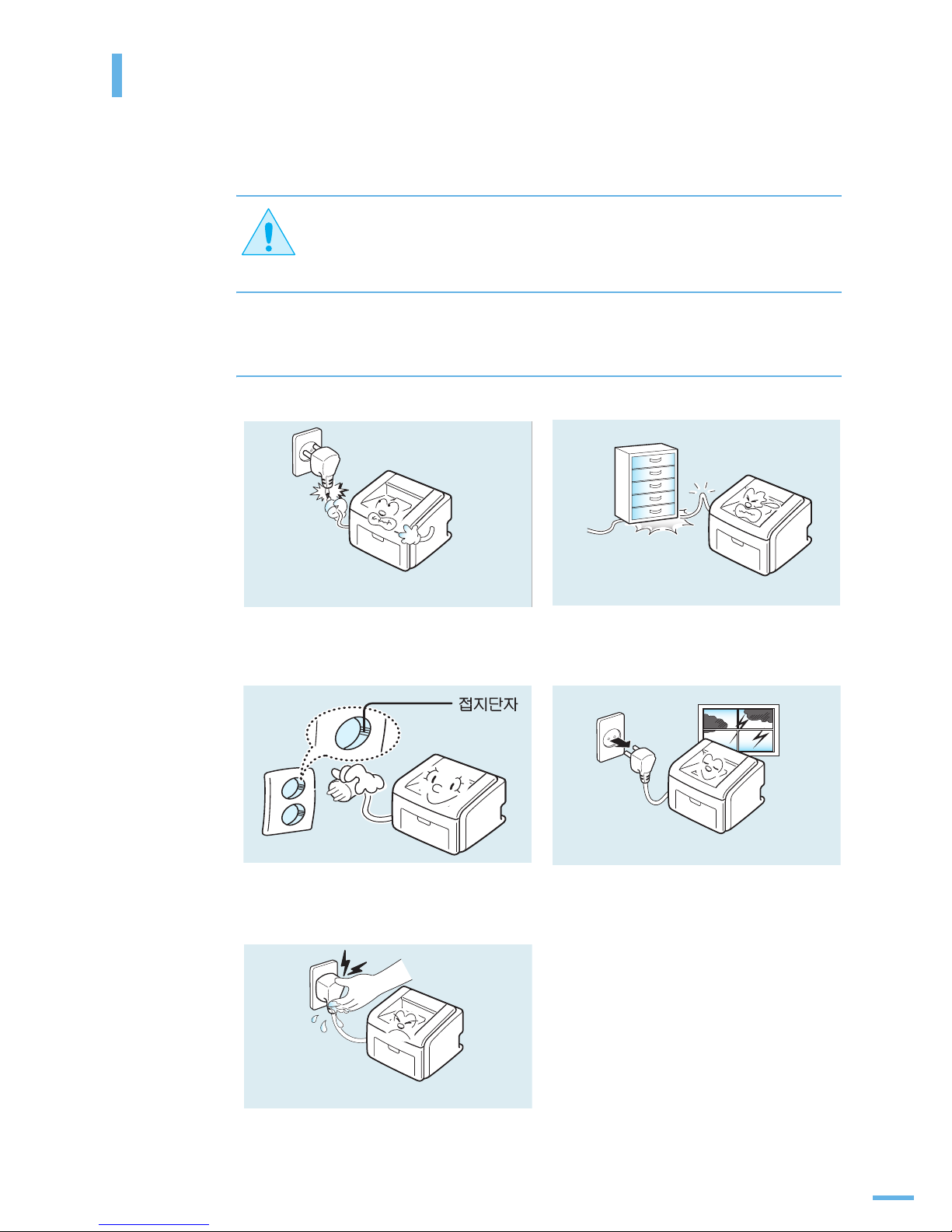
9
안전을 위한 주의사항
제품을 올바르게 사용하여 위험이나 재산상의 피해를 미리 막기 위한 내용이므로 반드시 지켜주시기
바랍니다 .
지시사항을 위반할 경우 사람이 사망하거나 중상을 입을 가능성이 예상되는 내용입니다 .
전원 관련
손상된 전원 코드나 플러그 , 헐거운 콘센트는
사용하지 마세요 .
감전 , 화재의 위험이 있습니다 .
전원 코드를 무리하게 구부리거나 무거운
물건에 눌려 망가지지 않도록 하세요 .
감전 , 화재의 위험이 있습니다 .
반드시 접지단자가 있는 콘센트에 연결하세요 .
감전 , 화재의 위험이 있습니다 .
천둥 , 번개가 치거나 오랜 시간 사용하지
않을 때에는 전원 플러그를 빼 주세요 .
감전 , 화재의 위험이 있습니다 .
코드 부분을 잡아 당겨 빼거나 젖은 손으로 전원
플러그를 만지지 마세요 .
감전 , 화재의 위험이 있습니다 .
경고
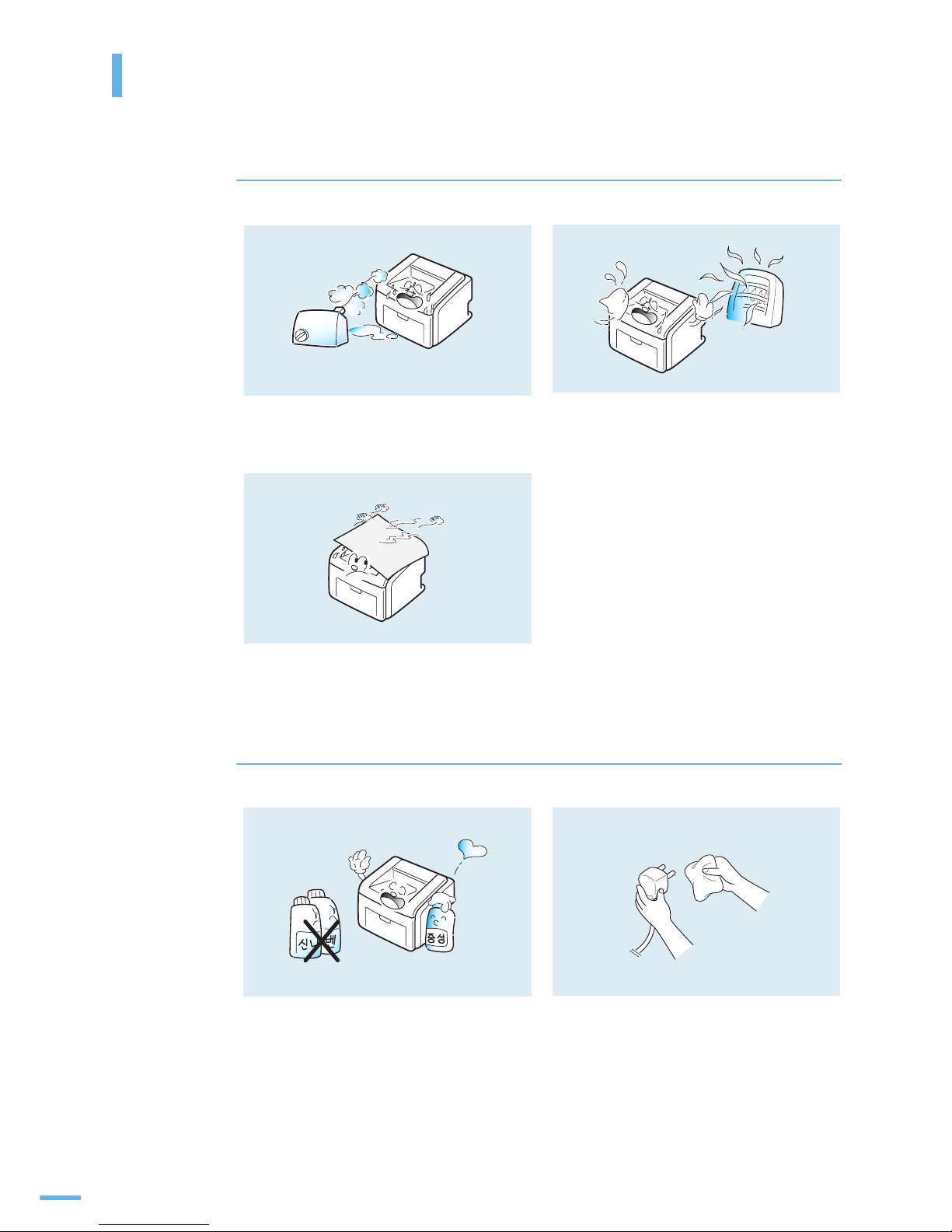
10
안전을 위한 주의사항
설치 관련
청소 관련
습기 , 먼지가 많은 곳 , 물 ( 빗물 ) 이 튀는
곳에 설치하지 마세요 .
감전 , 화재의 위험이 있습니다 .
촛불 , 담뱃불 등을 제품 위에 올려 놓거나
열기구와 가까운 곳에 설치하지 마세요 .
화재의 위험이 있습니다 .
커버로 덮거나 벽장 등에 설치하지 마세요 .
통풍이 잘 안되면 화재의 위험이 있습니다 .
전원 플러그를 뺀 후 청소하고 , 물을 직접
뿌리거나 벤젠 , 신나 , 알코올등으로 닦지 마세요 .
청소용품은 어린이의 손이 닿지 않도록
주의하세요 . 감전 , 화재의 위험이 있습니다 .
전원 플러그의 핀과 접촉부분에 먼지 , 물
등이 있으면 잘 닦아 주세요 .
감전 , 화재의 위험이 있습니다 .
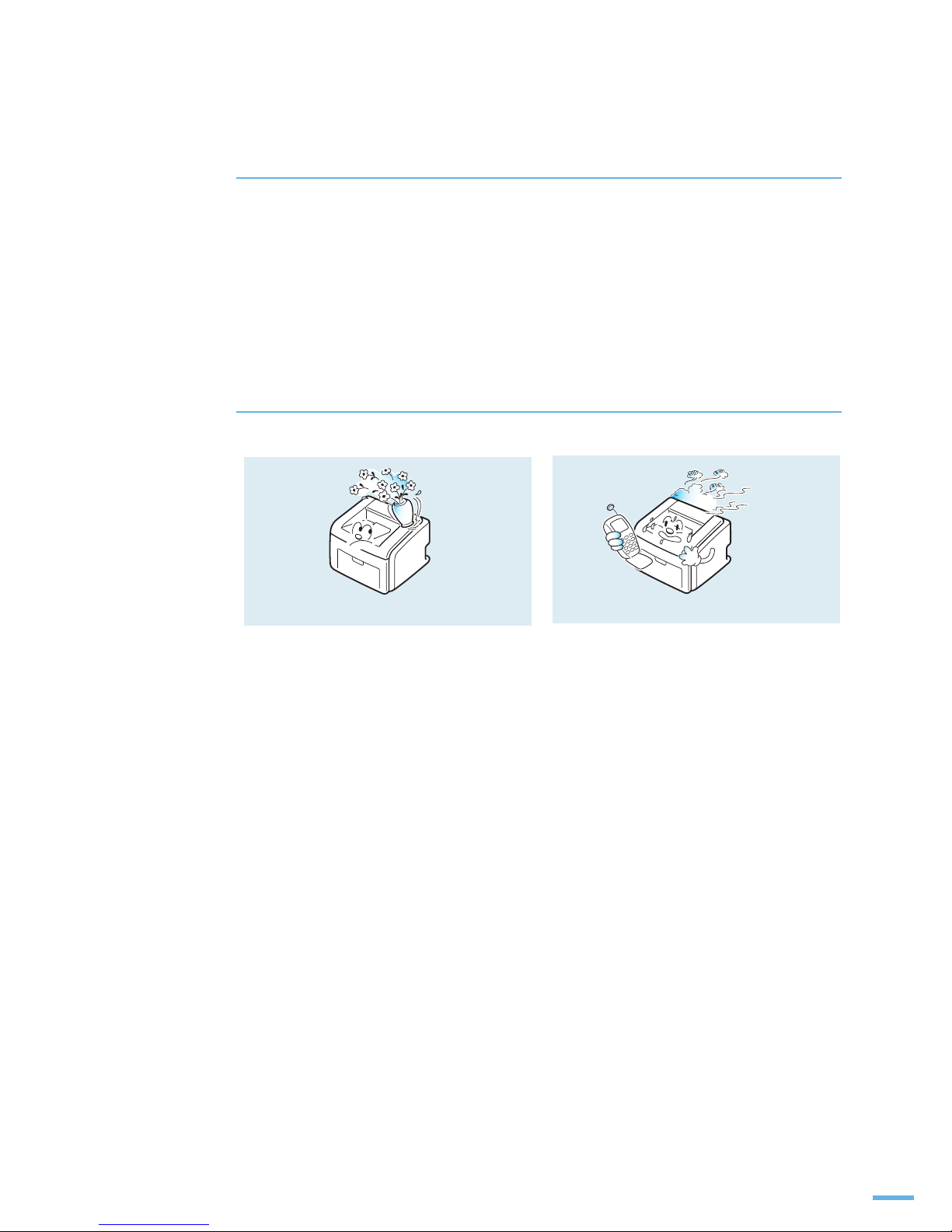
11
레이저 관련
이 설명서에서 지시되어 있지 않은 절차나 조정 , 또는 제어 방법을 시도하면 레이저 빔 유출의
위험이 있을 수 있습니다 .
레이저와 관련하여 본 제품은 국제 기관에서 정해놓은 레이저 제품 성능 기준인 Class 1 Laser
Product 를 준수합니다 .
제품의 사용 및 관리시 발생하는 광선은 완전히 차단되므로 인체에 유해한 레이저 광은 유출되지
않습니다 .
기타
본 제품은 접지된 회로에 연결되어야 합니다 .
본 제품에는 접지핀이 있는 3- 와이어식 플러그가 장착되어 있으며 접지된 전원에만 연결됩니다 .
이는 사용자의 안전을 위한 것입니다 .
플러그가 콘센트에 들어가지 않으면 감전의 위험이 있으므로 반드시 전기공을 불러
콘센트를 교체하세요 .
접지 어댑터 플러그로 접지 연결단자가 없는 전원에 연결하지 마세요 .
본 제품은 라벨에 표시되어 있는 전원에 연결되어야 합니다 .
사용하고 있는 전원을 확인하려면 전력회사에 문의하십시오 .
전원 코드 위에 아무것도 올려 놓지 마세요 .
코드가 사람에게 밟히거나 걸릴 수 있을 곳에는 제품을 설치하지 마십시오 .
본 제품의 전원 차단 장치는 전원 코드입니다 .
모든 전원 공급을 차단하려면 전원 코드를 콘센트에서 빼면 됩니다 .
제품 위에 물이 담긴 그릇 , 약품 , 작은 금속류
등을 올려 놓지 마세요 .
감전 , 화재의 위험이 있습니다 .
제품에서 이상한 소리 , 냄새 , 연기가 나면 즉시
전원 플러그를 빼고 전문 서비스 센터로
연락하세요 .
감전 , 화재의 위험이 있습니다 .
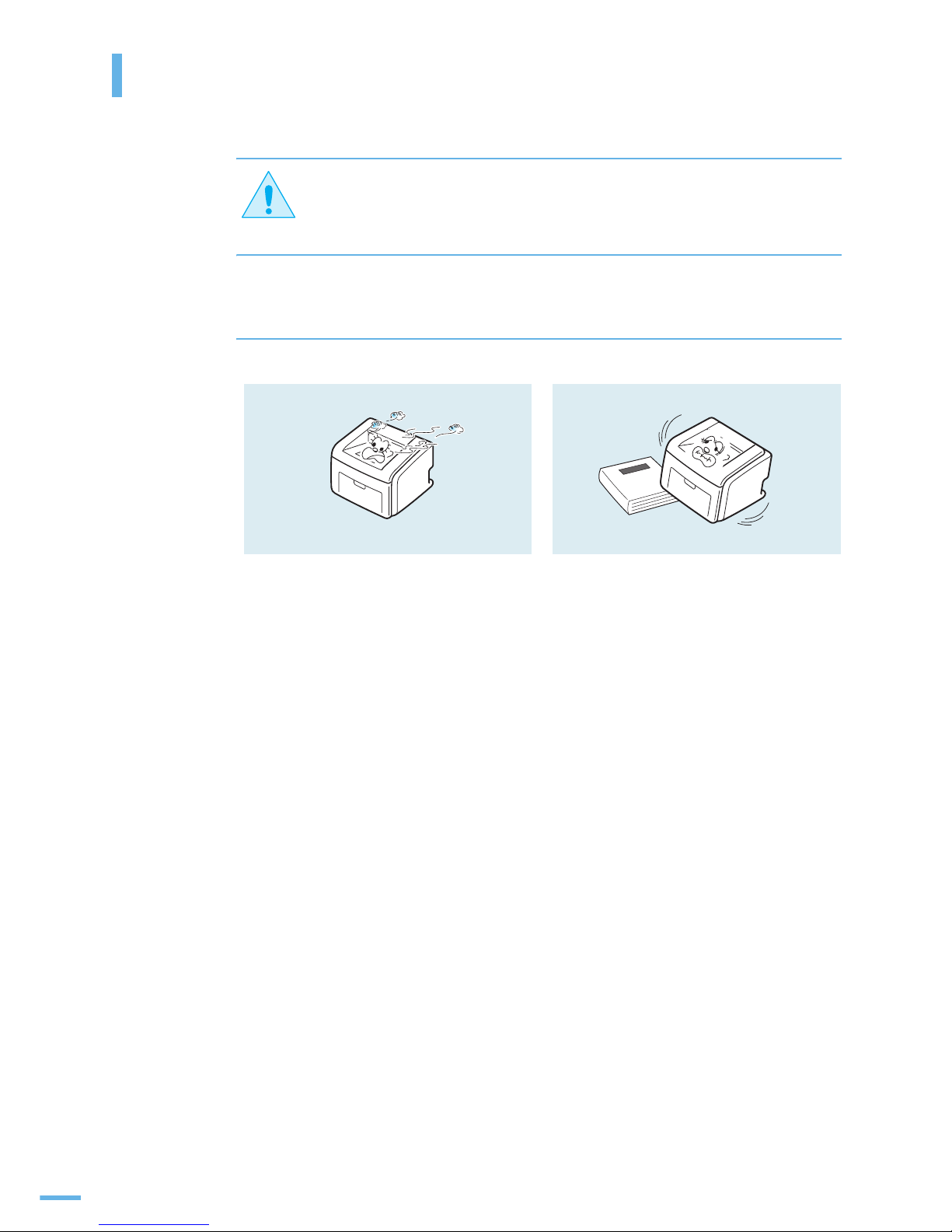
12
안전을 위한 주의사항
지시사항을 위반할 경우 사람이 부상을 입거나 물적 손해발생이 예상되는 내용입니다 .
설치 관련
용지를 연속하여 다량으로 인쇄하는 경우
용지가 출력되는 바닥면이 뜨거워질 수 있습니다 .
특히 어린이는 만지지 않도록 주의하세요 .
화상을 입을 수 있습니다 .
불안정한 곳에 설치하지 마세요 .
제품이 떨어져 망가지거나 다칠수 있습니다 .
주의
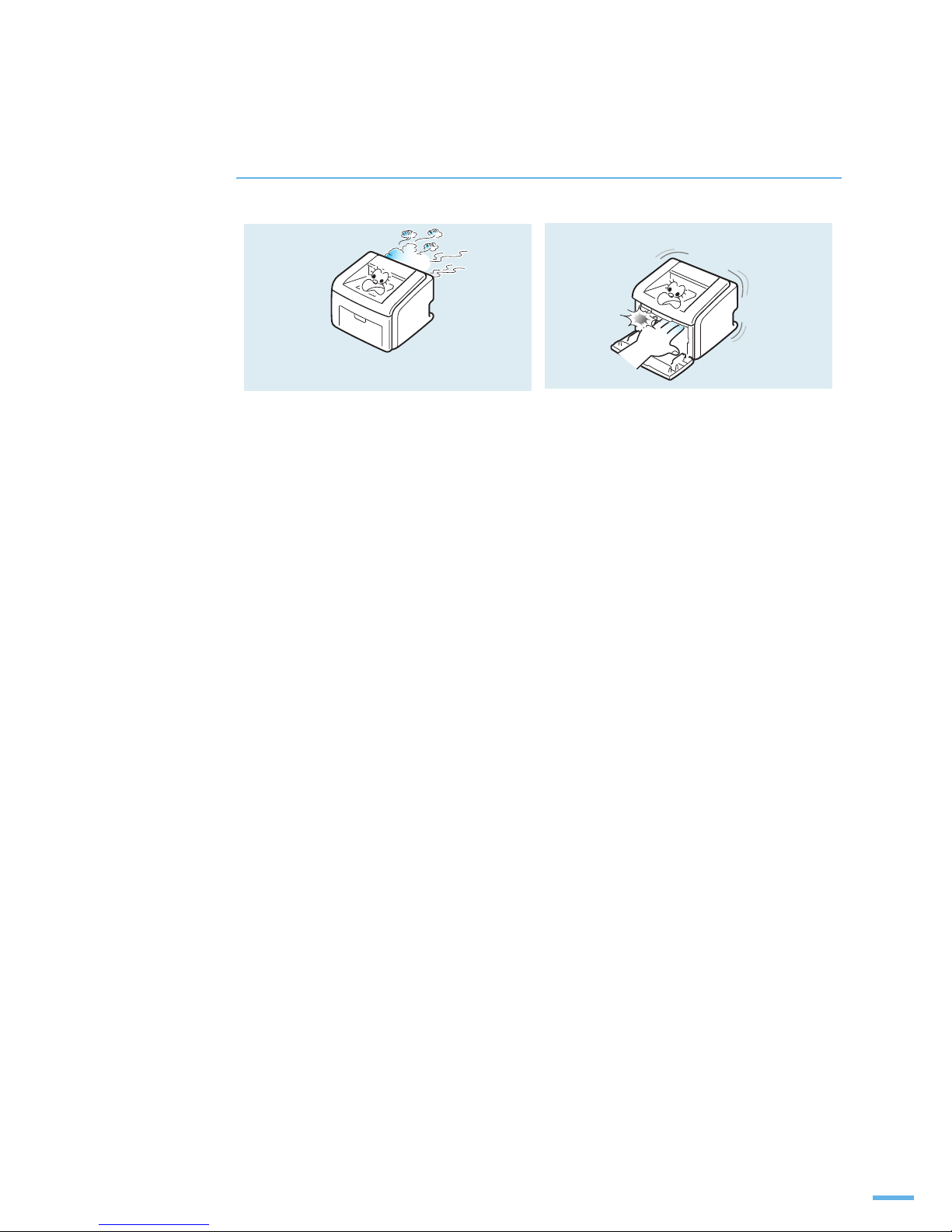
13
청소 관련
나사로 고정되어 있는 덮개나 보호 장치는 분리하지 마세요 .
제품 내부의 부품은 지정된 서비스맨이 아니면 수리하거나 관리할 수 없습니다 .
반드시 본 제품과 함께 제공되는 설명서의 지시대로만 청소 및 관리하세요 .
정착기가 뜨거우므로 주의하세요 .
화상을 입을 수 있습니다 .
소모품 교환이나 제품 청소 등 제품내부에
손을 넣을 경우에는 전원을 조작하거나, 덮개 열림
센서 또는 조작판의 버튼 등을 만지지 마세요 .
제품의 기계적인 작동에 의해 다칠 수 있습니다 .
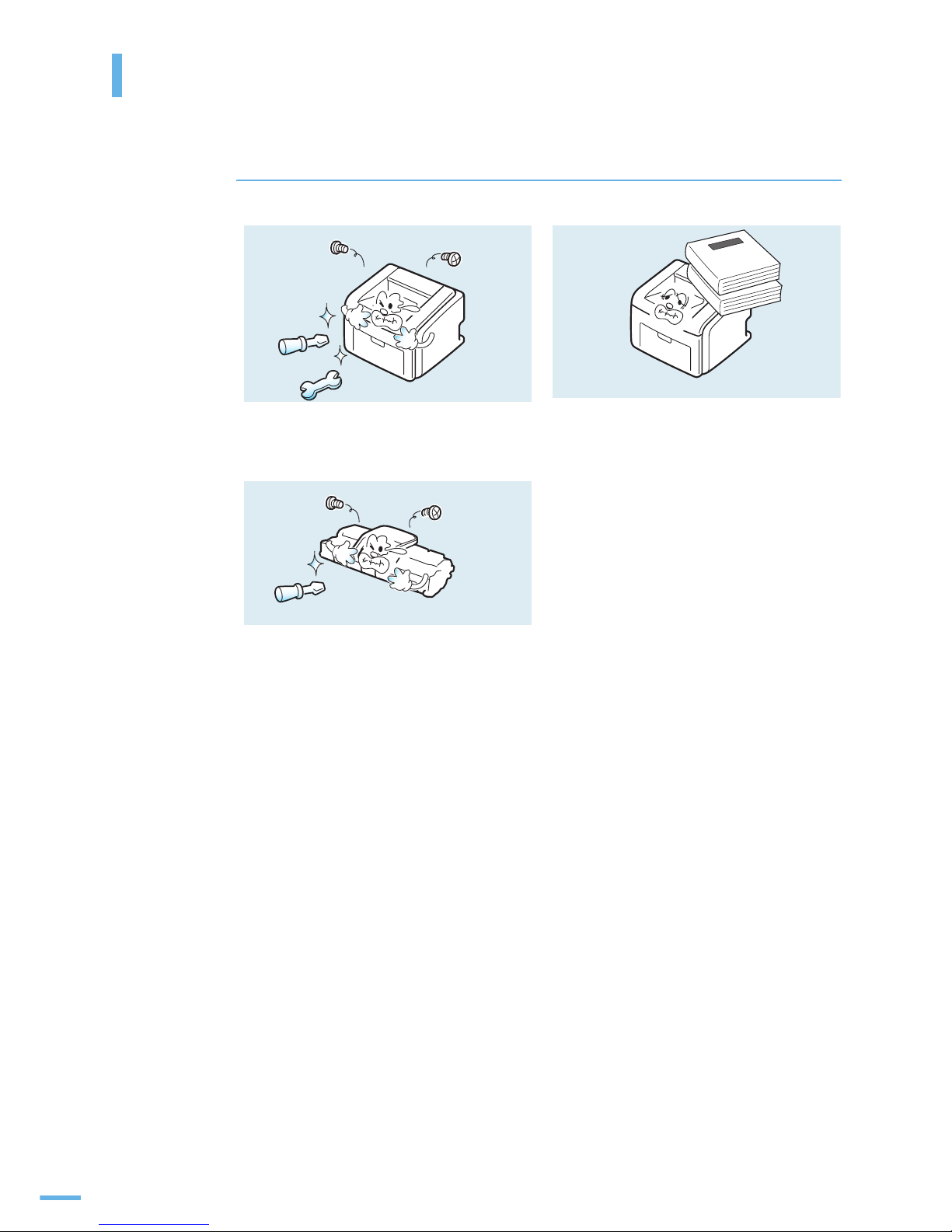
14
안전을 위한 주의사항
기타
함부로 분해 , 수리 , 개조하지 마세요 .
수리할 필요가 있을 때에는 서비스 센터로
연락하세요 .
제품 위에 무거운 물건을 올려 놓지 마세요 .
물건이 떨어지면 다칠 수 있습니다 .
토너 카트리지를 분해하지 마세요 .
토너 가루가 신체에 묻으면 부작용이 발생할 수
있습니다 .
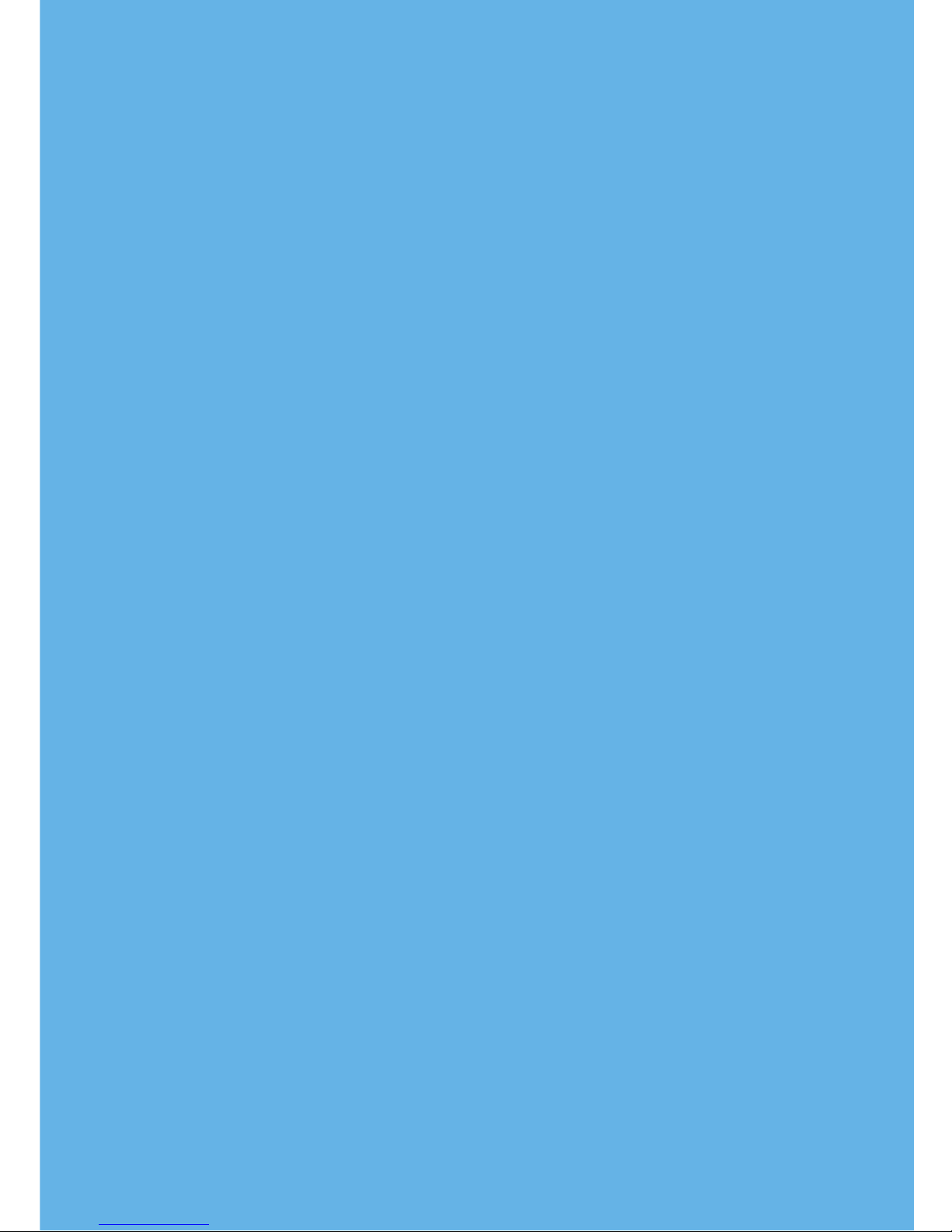
1
제품 및 부속품 확인
본체 각부분의 이름 및 기능
조작부 알아두기
준비
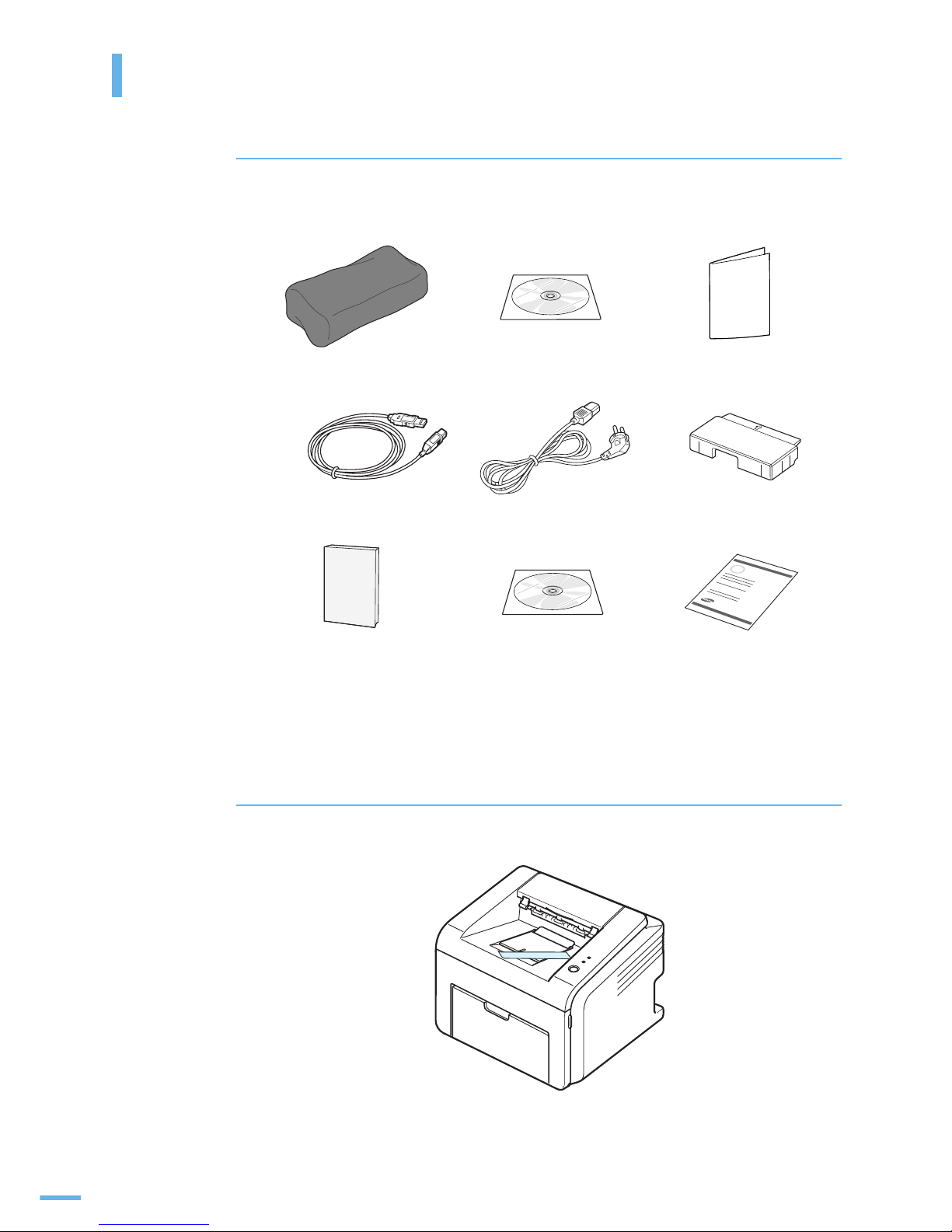
16
제품 및 부속품 확인
1
제공하는 부속품들을 확인하세요 .
•
아래 부속품들이 모두 들어있는지 확인하고 빠진 것이 있다면 구입한 곳에 연락하세요 .
2
보호 테이프를 떼내세요 .
토너 카트리지
설치용 CD
a
a. 설치용 CD 에는 프린터 드라이버 , Adobe Acrobat Reader 및 전자 사용설명서가
들어 있습니다 . 제품에 따라 제공되는 드라이버가 다릅니다 .
간편한 설치 설명서
USB 케이블 전원 코드 용지 덮개
네트워크 프린터 간단한 설명서
(ML-2571N 만 제공 )
네트워크 CD
b
(ML-2571N 만 제공 )
b. 네트워크 CD 에는 SyncThruTM Web Admin Service, Set IP 및 네트워크 프린터 사용 설명서가
들어 있습니다 .
제품 보증서
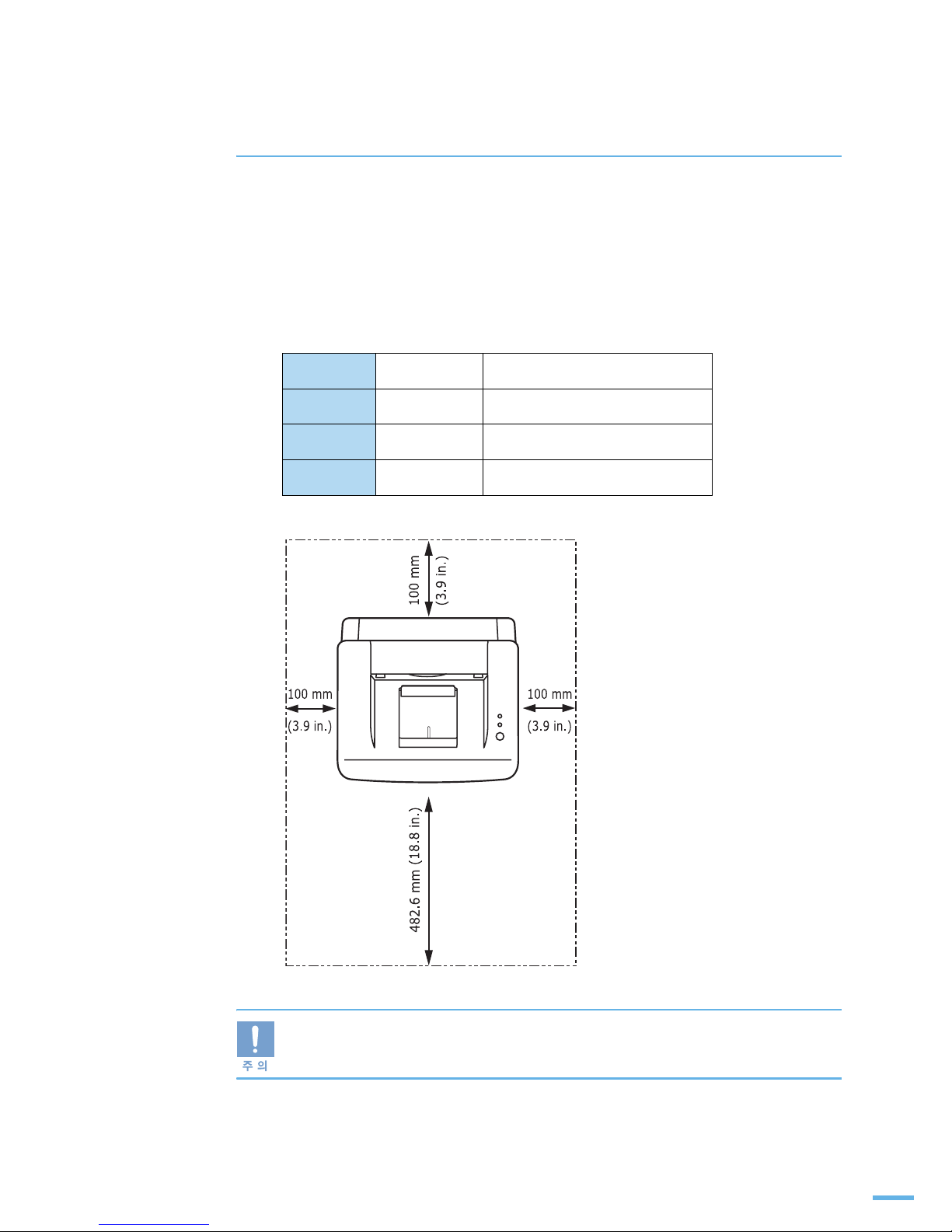
17
3
프린터를 놓을 위치를 선택하세요 .
•
환풍이 잘 되는 평평하고 안정된 장소에 설치하세요 .
•
햇빛에 바로 노출되거나 너무 춥고 습기찬 장소는 피해 주세요 .
•
책상이나 탁자의 가장자리에 설치하지 마세요 .
•
덮개와 용지함을 열고 닫기 쉽도록 적당한 공간이 있는지 확인하세요 .
아래 그림을 참조하세요 .
돌출이 없는 평평한 곳에 설치하세요 .
바닥이 평평하지 않으면 인쇄품질이 떨어질수 있습니다 .
앞
482.6 mm 용지함을 사용하기 위한 공간
뒤
100 mm 원활한 환풍을 위한 공간
오른쪽
100 mm 원활한 환풍을 위한 공간
왼쪽
100 mm 원활한 환풍을 위한 공간
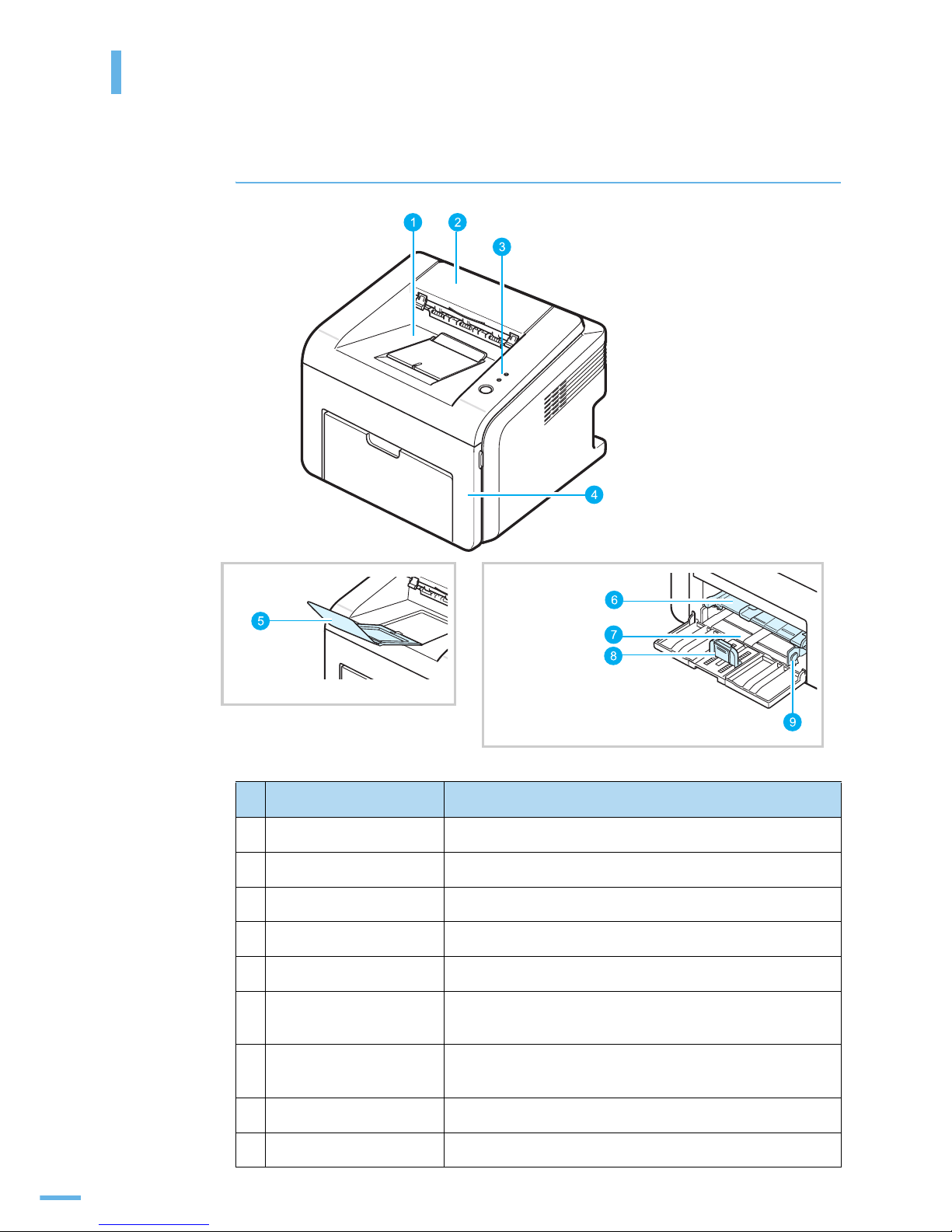
18
본체 각부분의 이름 및 기능
앞에서 본 모습
인쇄된 용지가 쌓이는 곳
앞덮개
인쇄된
용지 받침대
용지함
용지 길이 조절
가이드
수동 급지대
용지 너비 조절 가이드
윗덮개
조작부
이름 기능
1 인쇄된 용지가 쌓이는 곳 인쇄된 용지가 배출되어 쌓이는 곳입니다 .
2 윗덮개 걸린 용지를 제거할 때 여세요 .
3 조작부 프린트의 작동과 상태를 나타냅니다 (20 쪽 참조 ).
4 앞덮개 토너 카트리지를 설치할 때 여세요 .
5 인쇄된 용지 받침대 인쇄된 용지가 아래로 떨어지지 않도록 받쳐 줍니다 .
6 수동 급지대 일반 용지와 함께 봉투 , OHP 필름 등 두꺼운 특수 용지를
1 장씩 넣는 곳입니다 .
7 용지함 기본 용지함으로 일반 용지를 250 장까지 넣을 수
있습니다 .
8 용지 길이 조절 가이드 용지 길이에 맞게 가이드를 조절합니다 .
9 용지 너비 조절 가이드 용지 너비에 맞게 가이드를 조절합니다 .
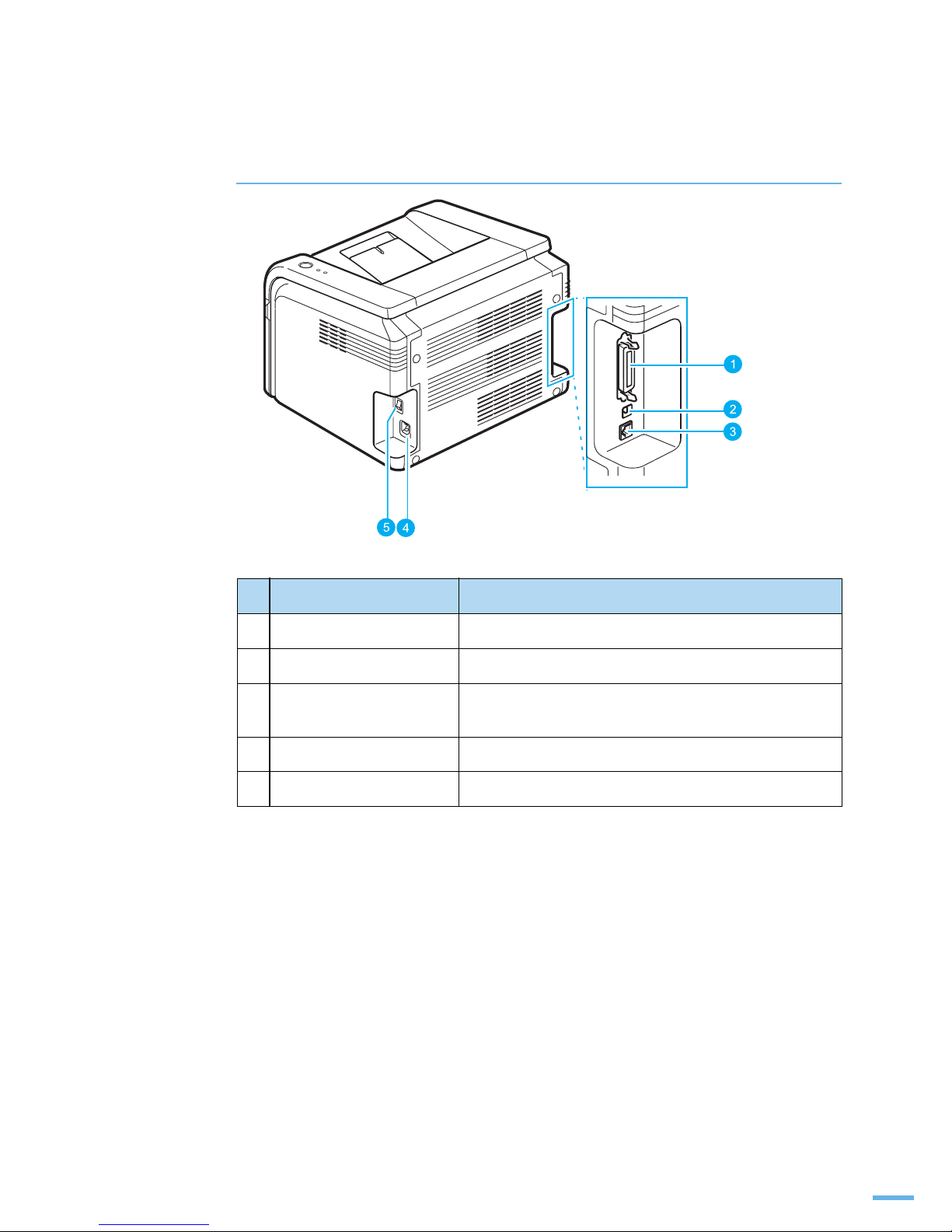
19
뒤에서 본 모습
이름 기능
1 병렬 포트 병렬 케이블을 이용하여 컴퓨터와 연결합니다 .
2 USB 포트 USB 케이블을 이용하여 컴퓨터와 연결합니다 .
3 네트워크 포트 네크워크 케이블을 연결하여 네트워크 환경에서 프린터를
사용할 수 있습니다 .
4 전원 코드 연결하는 곳 전원 코드와 연결하여 프린터의 전원을 공급합니다 .
5 전원 스위치 프린터 전원을 켜는 스위치입니다 .
네트워크 포트
USB 포트
병렬 포트
전원 코드 연결하는 곳
전원 스위치
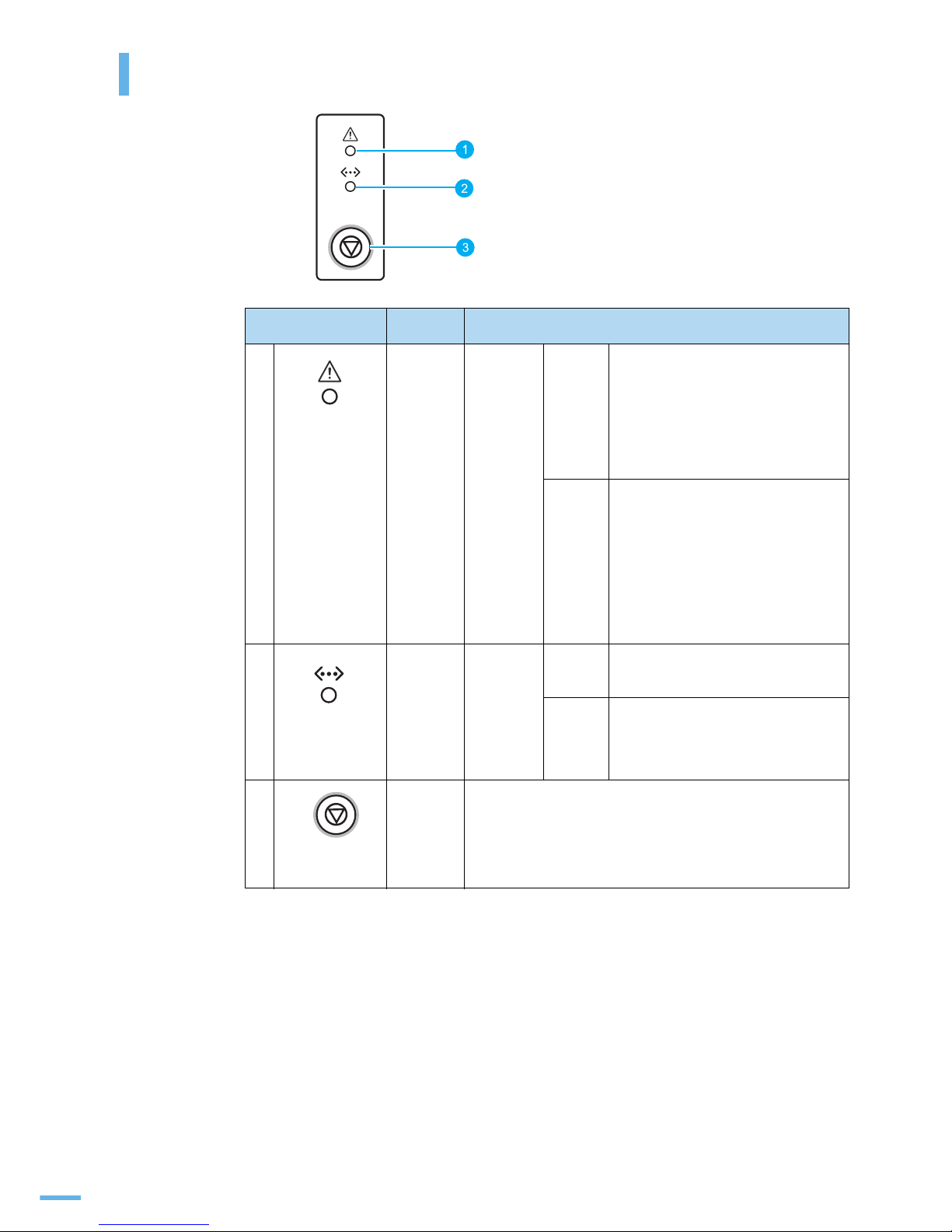
20
조작부 알아두기
표시등 및 버튼 이름 의미 및 기능
1[에러]
빨간색 켜짐
•
용지 걸림이 발생했습니다.
•
덮개가 열렸습니다.
•
용지함에 용지가 없습니다.
•
토너 카트리지가 설치되지
않았습니다.
깜박임
•
프린터에 이상이 발생하여 사용자가
조치할 때까지 대기중인 상태입니다.
•
토너 카트리지의 수명이 다 되어
갑니다. 일시적으로 토너의 수명을
연장할 수 있습니다.
•
토너 카트리지의 수명이 완전히 다
되었습니다.
2[온라인]
초록색 켜짐 인쇄 가능한 온라인 대기 상태로
데이터 수신이 가능합니다 .
깜박임
•
천천히 깜박이면 인쇄할 데이터
수신중인 상태입니다.
•
빨리 깜박이면 인쇄중인 상태입니다.
3[취소]
•
시험인쇄 페이지, 구성 페이지를 인쇄할 때 사용합니다.
•
현재 진행중인 인쇄를 취소할 때 사용합니다.
•
수동 급지 모드에서 용지를 한 장씩 넣을 때 사용합니다.
수동 급지 모드에서는 인쇄를 취소할 수 없습니다.
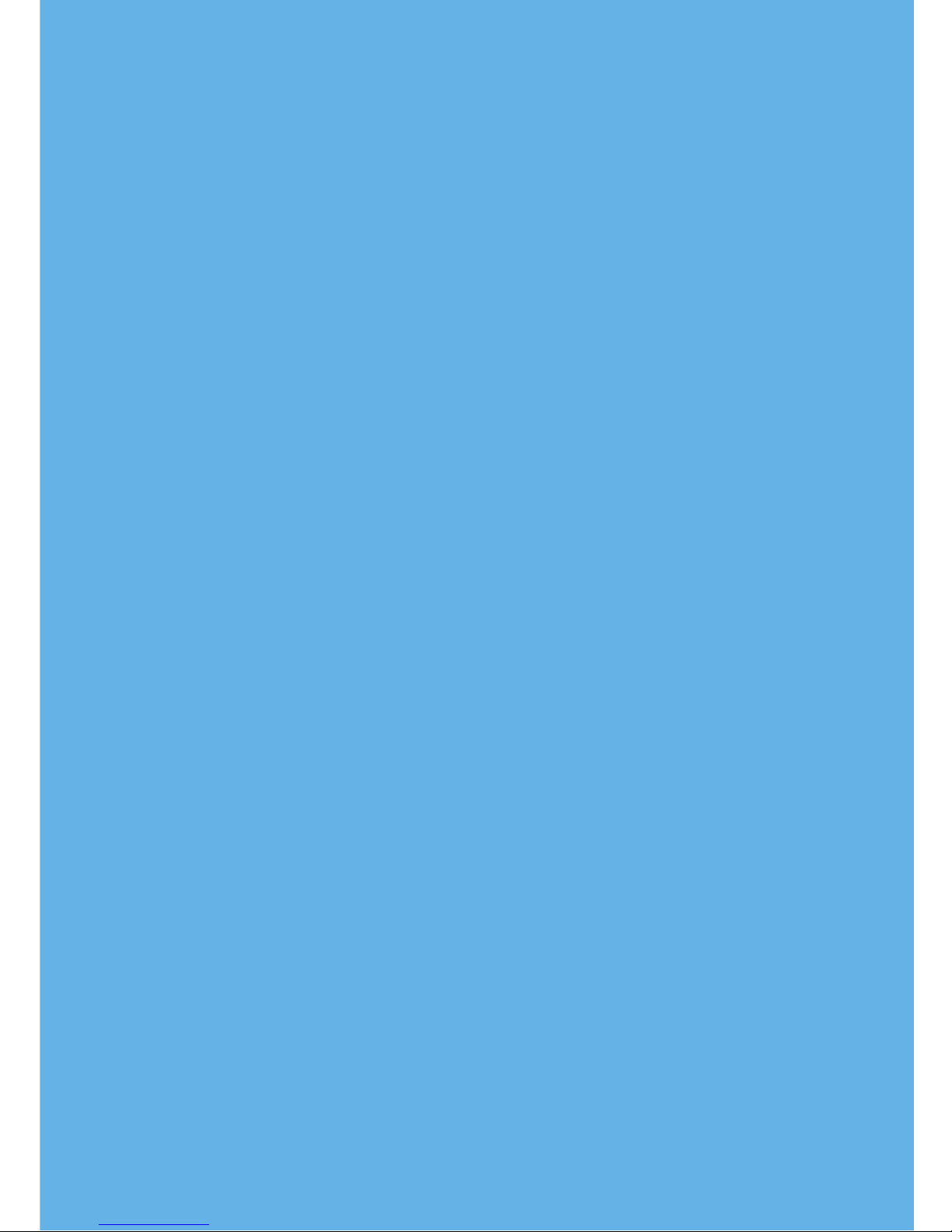
2
토너 카트리지 설치하기
용지함에 용지 넣기
제품 연결하기
전원 연결하기
시험인쇄 페이지 인쇄하기
프로그램 설치하기
토너 절약하기
설치 및 연결
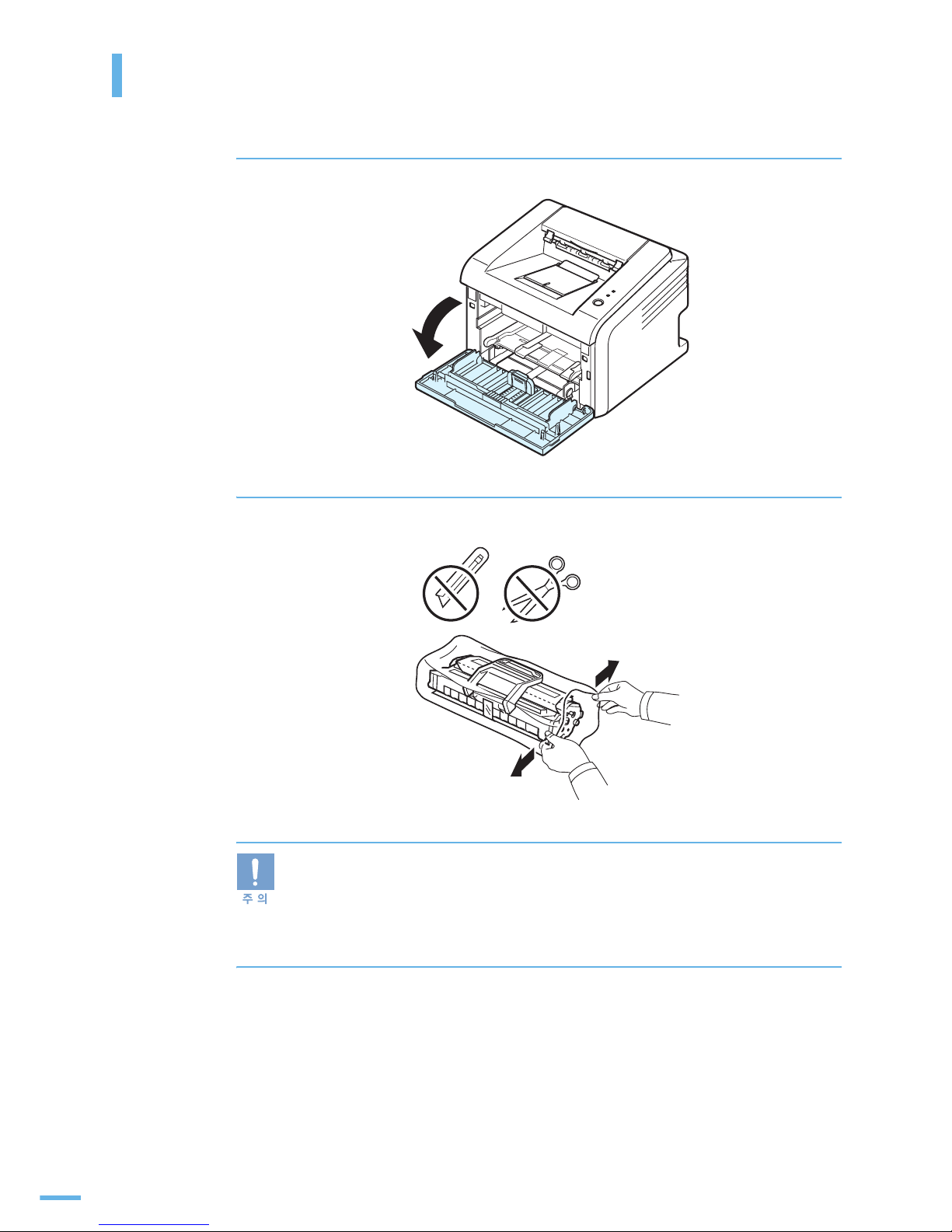
22
토너 카트리지 설치하기
1
앞덮개를 열어 주세요 .
2
토너 카트리지에서 포장을 벗겨냅니다 .
■ 칼이나 가위 등 끝이 날카로운 도구를 이용해 포장을 벗겨내지 마세요 . 잘못하면 토너
카트리지 표면을 손상시킬 수 있습니다 .
■ 토너 카트리지의 포장을 벗긴 상태에서 직사광선이나 강한 빛에 노출시키면 카트리지가
손상될 수 있으므로 그늘진 곳에 두거나 신문지 등으로 토너 카트리지를 덮어 주세요 .
■ 토너 카트리지의 녹색 표면이 긁히지 않도록 주의하세요 .
■ 토너 카트리지 보호지에 있는 그림을 참조하세요 .
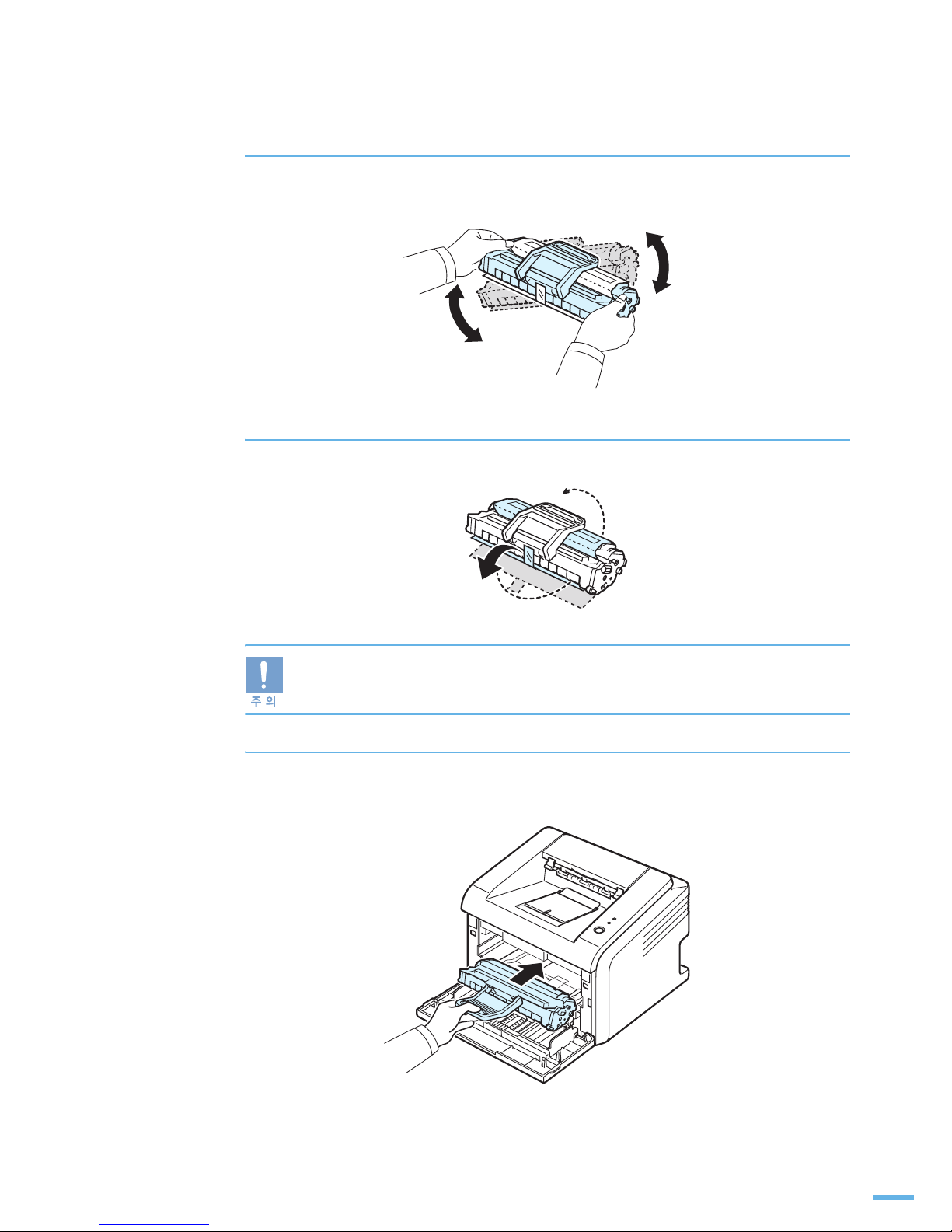
23
3
토너 카트리지의 양쪽을 잡고 토너가 고루 섞이도록 좌우로 5~6 회 정도
천천히 흔들어 주세요 .
4
토너 카트리지를 싸고있는 보호지를 떼내세요 .
■ 토너 가루가 묻지 않게 조심하세요 .
■ 옷에 묻었을 때는 마른 헝겊으로 털어낸 후 찬물에 세탁하세요 . 뜨거운 물을 사용하면
토너가 섬유 속으로 스며듭니다 .
5
프린터 안에서 토너 카트리지의 설치 위치를 확인한 후 토너 카트리지를
설치 위치에 맞추어 넣습니다 .
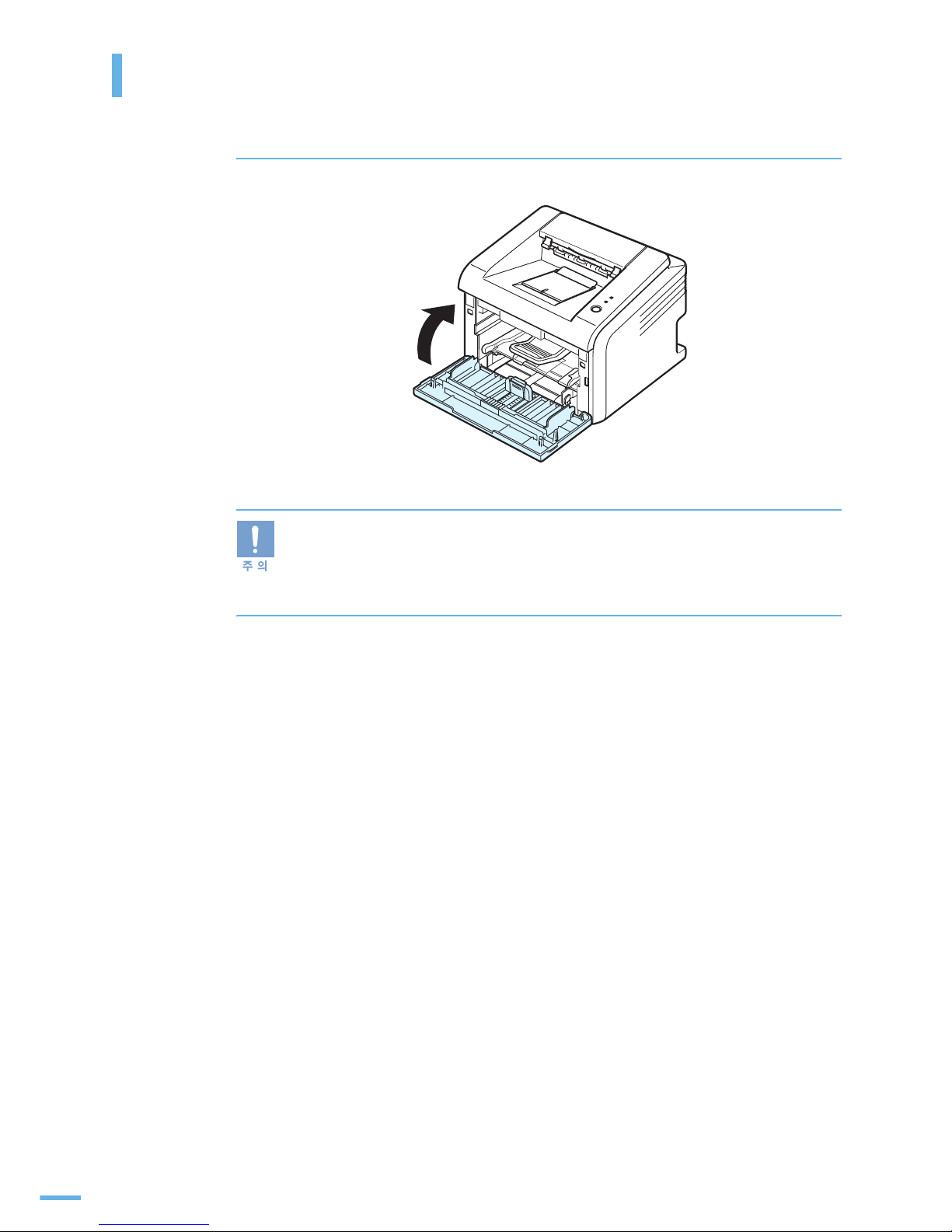
24
토너 카트리지 설치하기
6
앞덮개를 완전히 닫습니다 .
■ 덮개가 완전히 닫히지 않았다면 , 인쇄 도중 문제가 생깁니다 .
주의해서 덮개를 잘 닫아주세요 .
■ 제품과 함께 제공된 토너 카트리지는 ISO 19752 5% Coverage 견본 기준으로
1,000 매 가량 인쇄합니다 . 이후 3,000 매를 인쇄할 수 있는 토너 카트리지를
구입할 수 있습니다 .
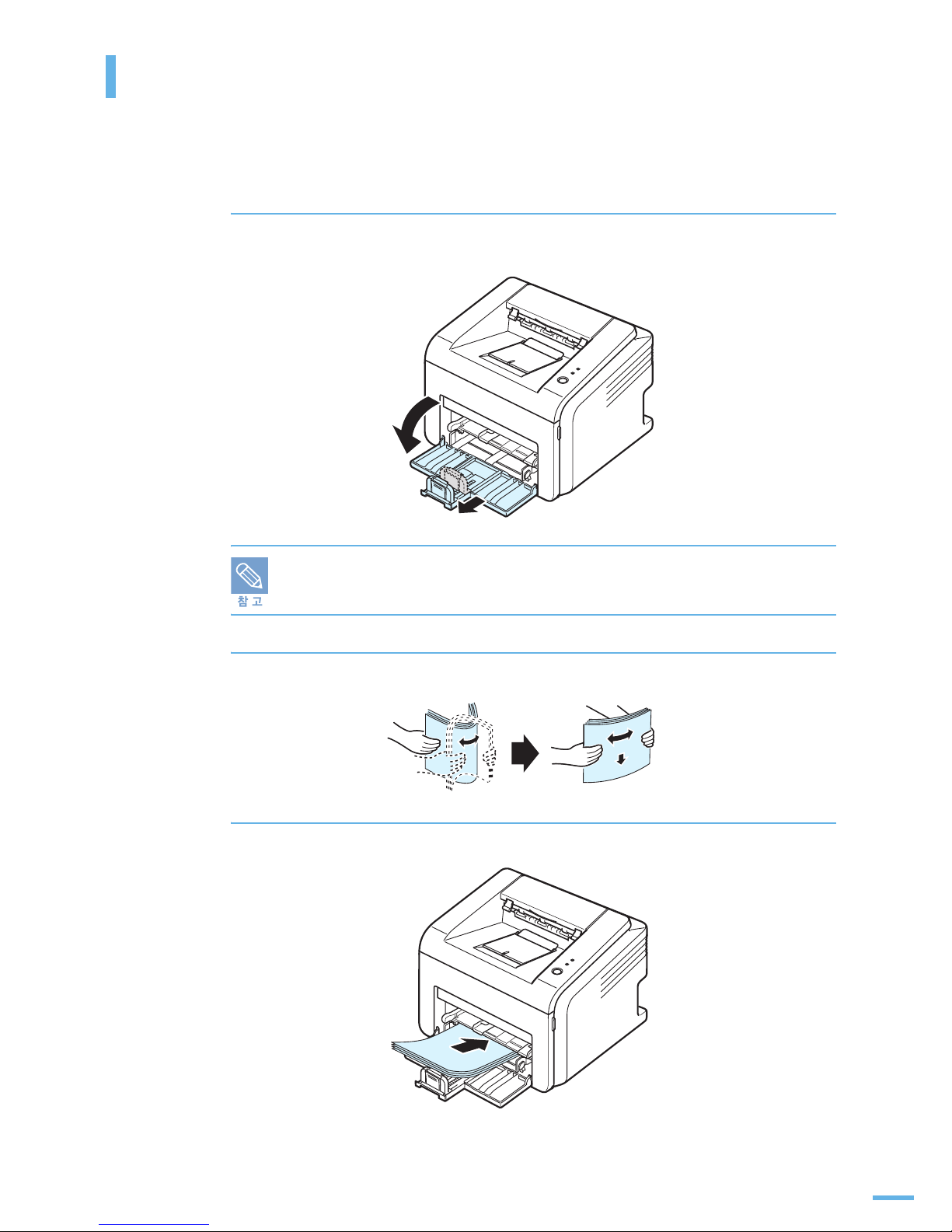
25
용지함에 용지 넣기
용지함에는 한번에 약 250 장의 일반 용지를 넣을 수 있습니다 .
아래의 방법에 따라 A4 용지를 넣어 보세요 .
1
제품 앞쪽에 있는 용지함을 펼치세요 .
용지 길이 조절 가이드를 끝까지 빼내주세요 .
프린터는 가벼워서 용지함을 펴거나 닫는 중에 움직일 수 있습니다 .
프린터가 움직이지 않게 주의하세요 .
2
용지함에 넣기 전에 용지를 그림과 같이 털거나 불어서 가지런히 정돈해 주세요 .
3
용지의 인쇄될 면이 위로 오게 한 후 용지함에 넣어 주세요 .
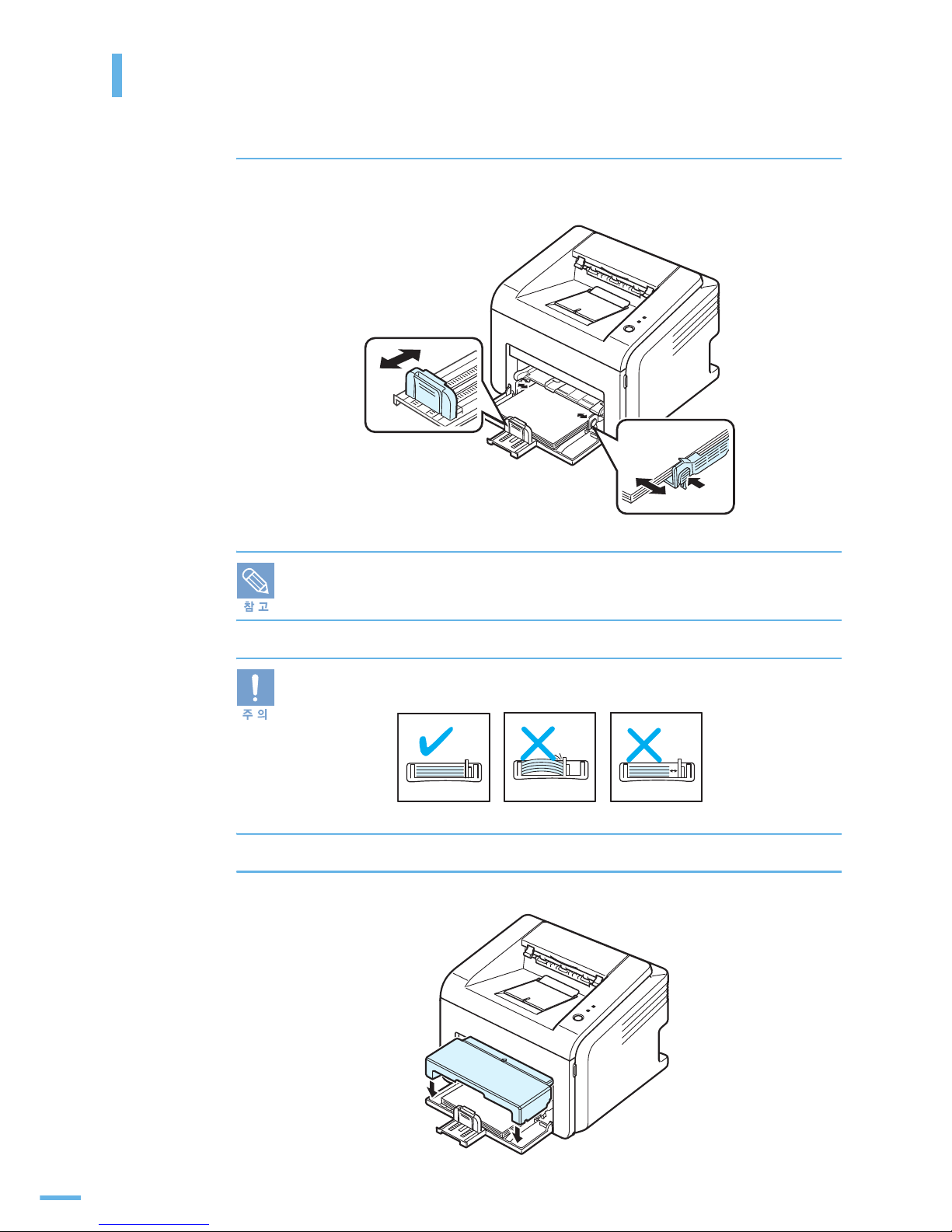
26
용지함에 용지 넣기
4
용지 길이 조절 가이드 및 용지 너비 조절 가이드를 용지 크기에 맞게
조절하세요 .
용지를 넣고 난 뒤에는 프린터의 등록 정보를 열어서 용지 크기 , 용지 종류 , 용지 공급원을
설정해 주어야 합니니다 . 자세한 방법은 62 쪽을 참조하세요 .
용지가 구부러질 정도로 조이거나 공간이 남을 정도로 느슨하게 조절하면 인쇄 중에
용지가 걸릴 수 있습니다 .
5
용지 덮개를 덮어 주세요 .
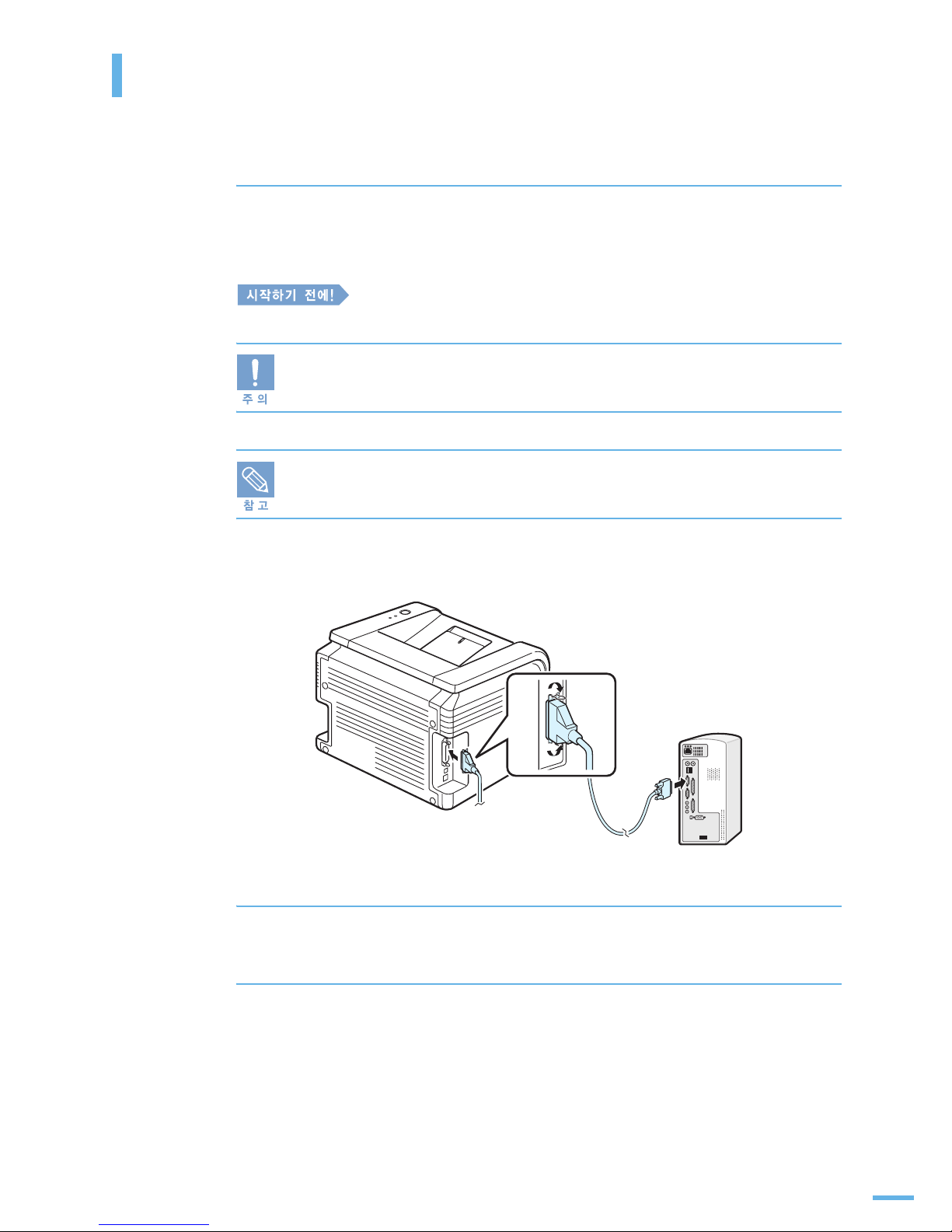
27
제품 연결하기
컴퓨터에 직접 연결하기
제품을 사용하기 위해서는 반드시 컴퓨터와 연결해야 합니다 . 병렬 케이블 또는 제품 구입시 제공되는
USB 케이블을 사용하여 컴퓨터에 연결하세요 .
컴퓨터의 전원을 끄세요 .
병렬 케이블 또는 USB 케이블 중 한 개만 선택해 사용하세요 . 두 케이블을 동시에
사용하면 안됩니다 .
컴퓨터 기종에 따라 각 포트의 위치가 다를 수 있습니다 . 컴퓨터 설명서를 참조하여
포트의 위치를 확인하세요 .
병렬 케이블 연결하기
1
제품 뒷면의 병렬 포트에 케이블을 연결하세요 . 포트의 모양을 보고 잘 맞추어
끼우세요 .
2
컴퓨터의 병렬 포트에 케이블을 연결하세요 . 포트의 모양을 보고 잘 맞추어 끼우
세요 .
컴퓨터의 병렬 포트에 연결하세요 .
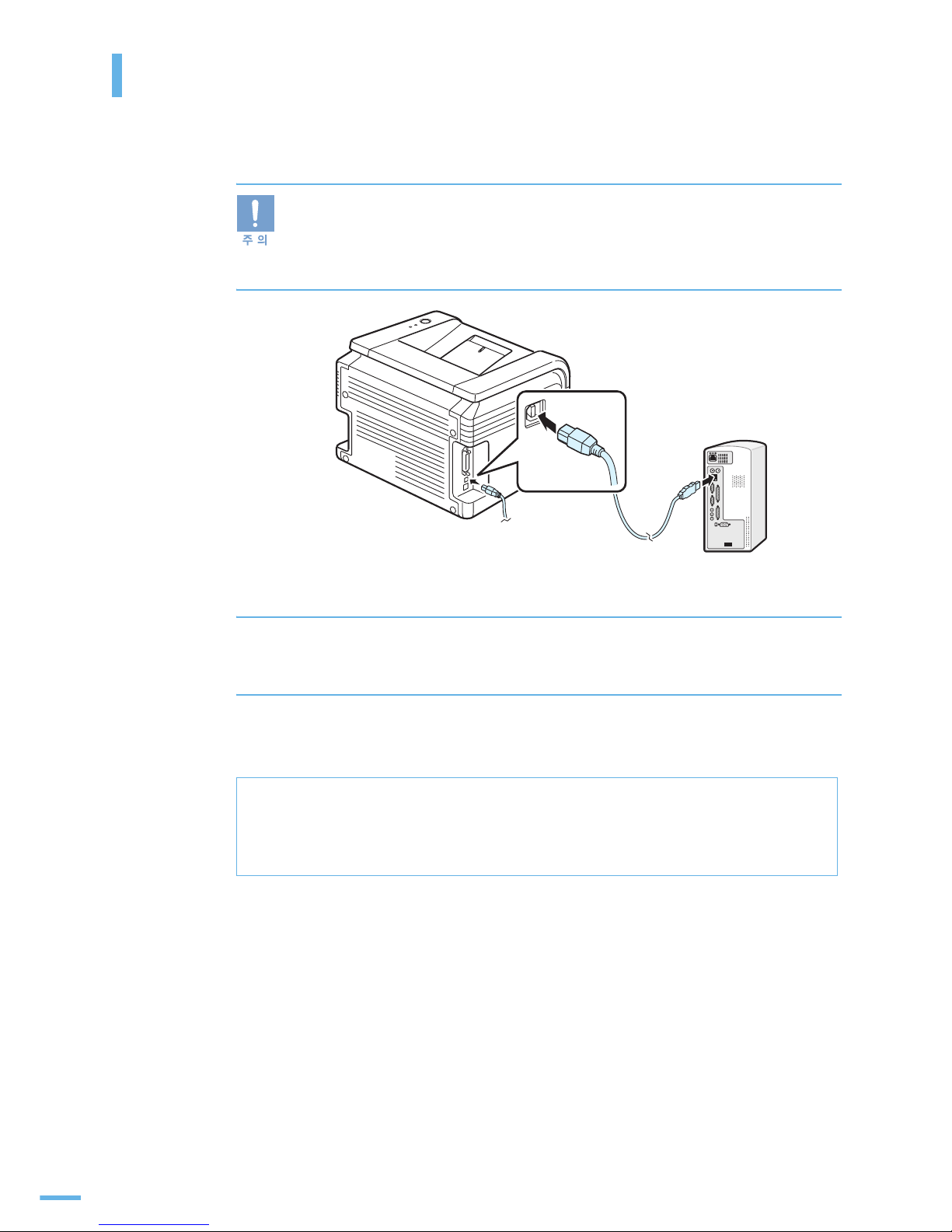
28
제품 연결하기
USB 케이블 연결하기
■ USB 케이블을 사용하려면 윈도우 98/Me/2000/2003/XP(32/64 bit) 나
매킨토시 10.3(ML- 2510), 매킨토시 8.6~9.2/10.1~10.4(ML-2570, ML-2571N) 환경
이어야 합니다 .
■ USB 2.0 규격의 길이 3 m 이내인 케이블을 사용하세요 . 그렇지 않으면 , 데이터 전송이
안돼서 인쇄가 안될 수 있습니다 . 반드시 규격에 맞는 케이블을 사용하여 인쇄하세요 .
1
제품 뒷면의 USB 포트에 케이블을 연결하세요 . 포트의 모양을 보고 잘 맞추어
끼우세요 .
2
컴퓨터의 USB 포트에 USB 케이블의 한쪽 끝을 연결하세요 . 포트의 모양을 보고
잘 맞추어 끼우세요 .
여분의 USB 포트가 없는 경우
대부분의 컴퓨터에는 2 개의 USB 포트가 제공됩니다 . 만약 기존에 2 개 이상의 USB 연결 제품을
이용하고 있다면 USB 포트가 부족할 수도 있습니다 . 별도의 USB 허브를 구입하시면
최대 8 개까지의 USB 장치를 연결하여 사용할 수 있습니다 .
컴퓨터의 USB 포트에 연결하세요 .
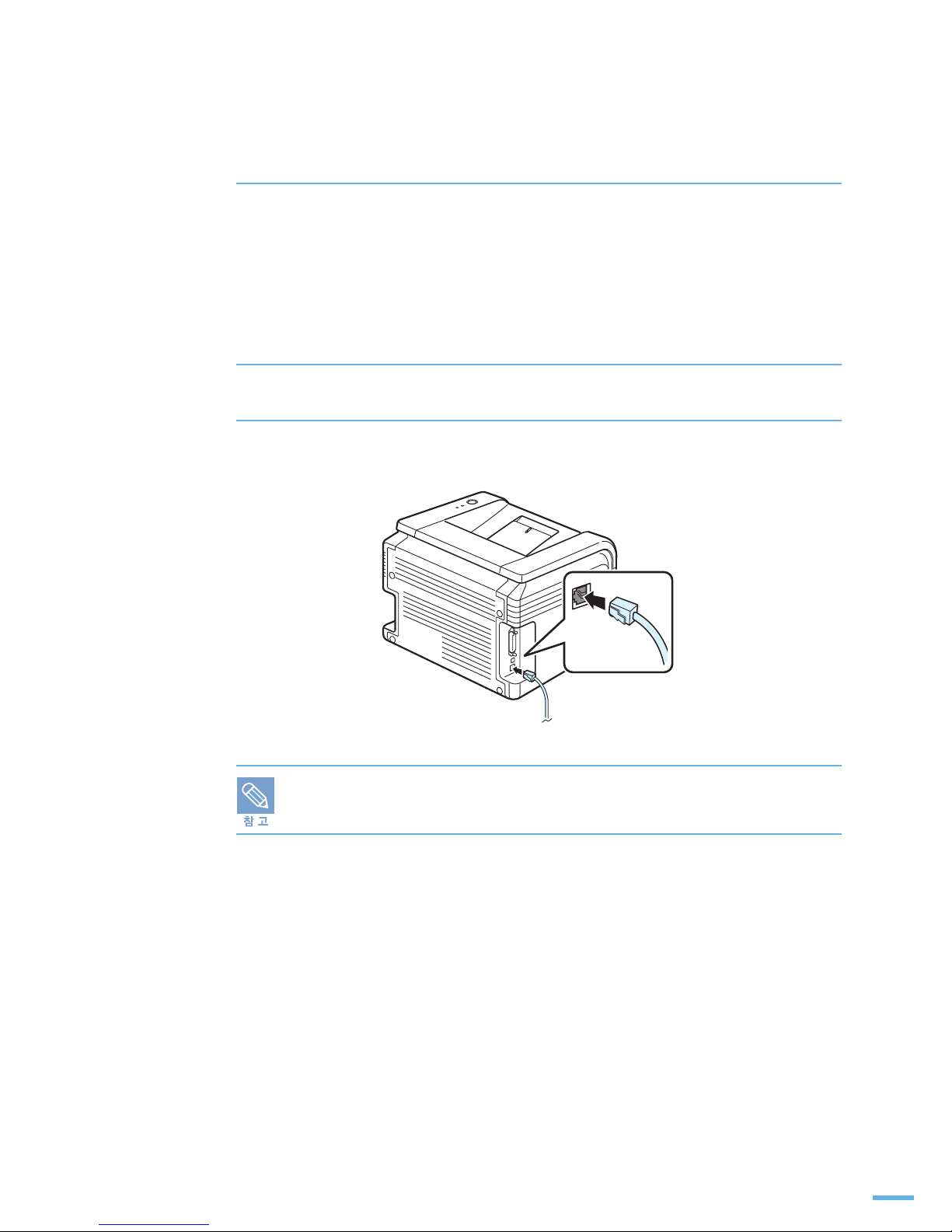
29
네트워크 환경에 연결하기
ML-2571N 사용자인 경우 기본으로 장착된 네트워크 카드에 네트워크 케이블을 연결해
네트워크 프린터로 사용할 수 있습니다 .
ML-2510, ML-2570 사용자인 경우 별매품 외장 유선 네트워크 인터페이스 서버를 설치하면 네트워크 프
린터로 사용할 수 있습니다 .
프린터를 구입한 업체에 문의하세요 .
네트워크 케이블 사용하기
1
프린터와 컴퓨터의 전원이 꺼졌는지 확인하세요 .
2
네트워크 케이블을 프린터 왼쪽의 네트워크 포트에 연결하고 다른 한 쪽은
네트워크 LAN 에 연결하세요 .
네트워크 카드와 함께 제공되는 네트워크 CD 의 네트워크 사용자 설명서를 참조하세요 .
네트워크 LAN 에
연결하세요 .
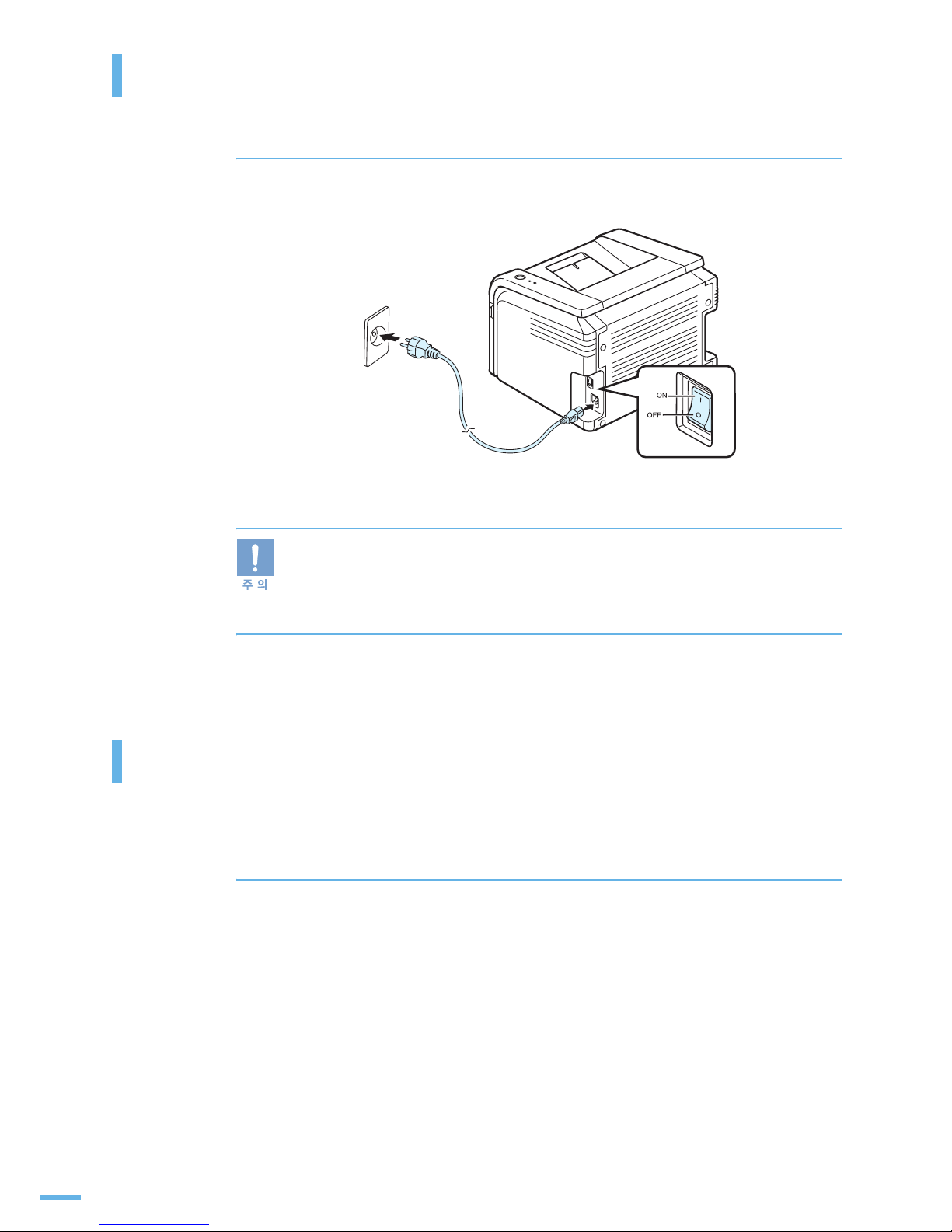
30
전원 연결하기
프린터와 함께 제공되는 전원 코드를 연결한 후 전원 스위치를 켜세요 .
■ 본 제품은 220 V 전용입니다 .
■ 프린터에 전원이 공급되면 프린터 내부에 고온 부품이 있으므로 프린터 안에 손을
넣을 때는 조심하세요 .
■ 프린터에 전원이 공급되어 있는 상태에서 제품을 분해하지 마세요 .
감전의 위험이 있습니다 .
시험인쇄 페이지 인쇄하기
프린터가 올바르게 작동되고 있는지 시험인쇄 페이지를 인쇄해 확인할 수 있습니다 .
프린터 조작부의 [ 취소 ] 버튼을 약 2 초간 누르세요 .
•
시험인쇄 페이지가 인쇄되어 나옵니다.
